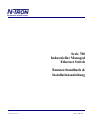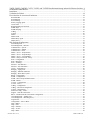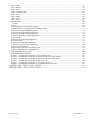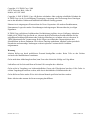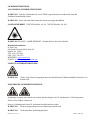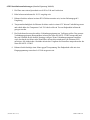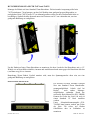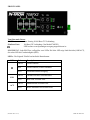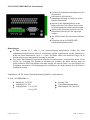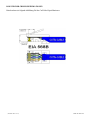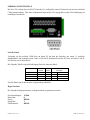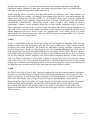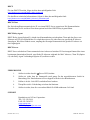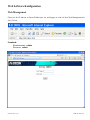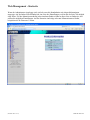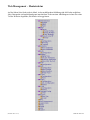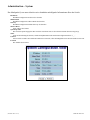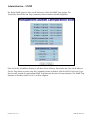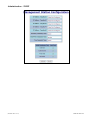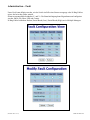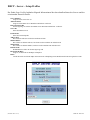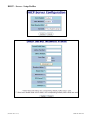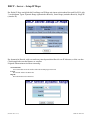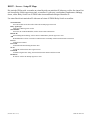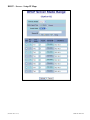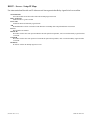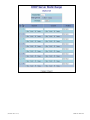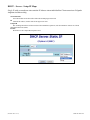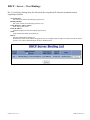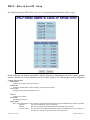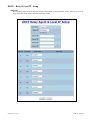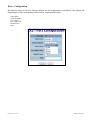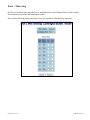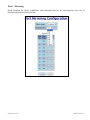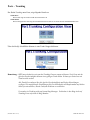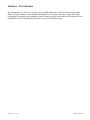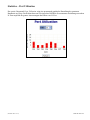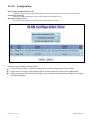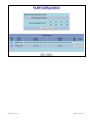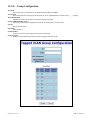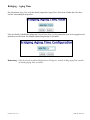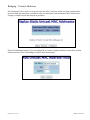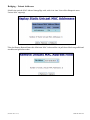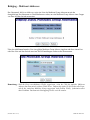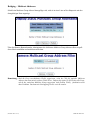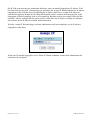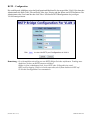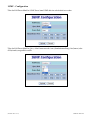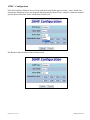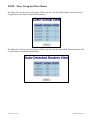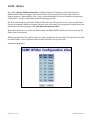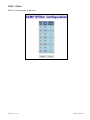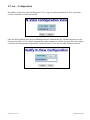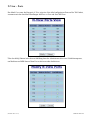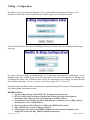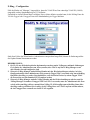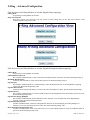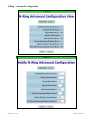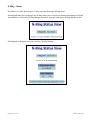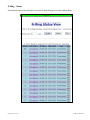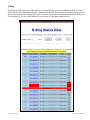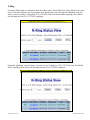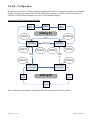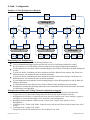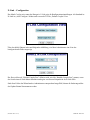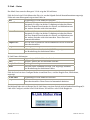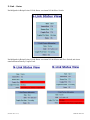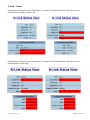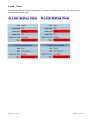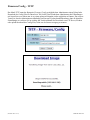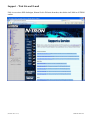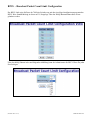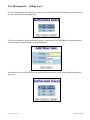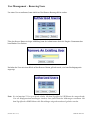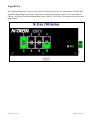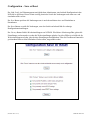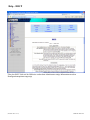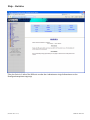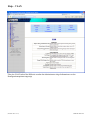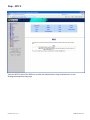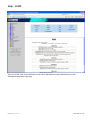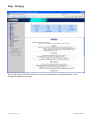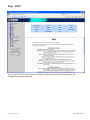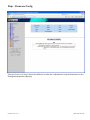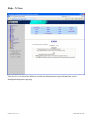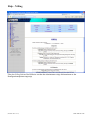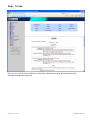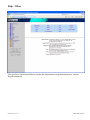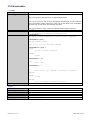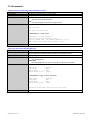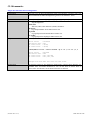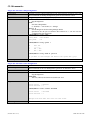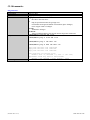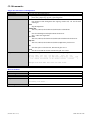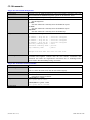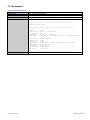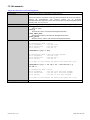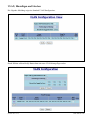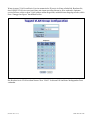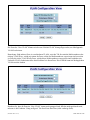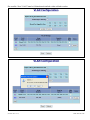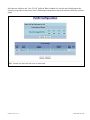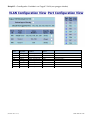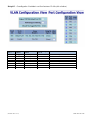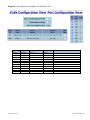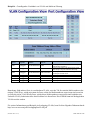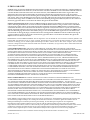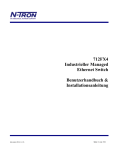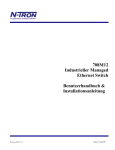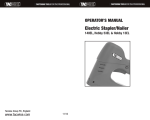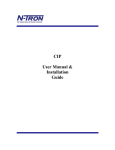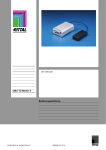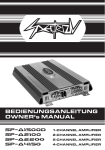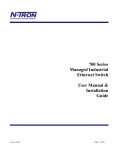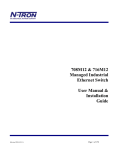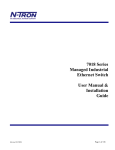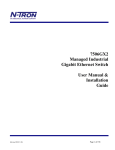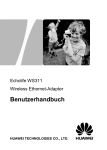Download Serie 700 Industrieller Managed Ethernet Switch Benutzerhandbuch
Transcript
Serie 700 Industrieller Managed Ethernet Switch Benutzerhandbuch & Installationsanleitung (Revidiert 2010-11-15) Seite 1 von 134 708TX, 708FX2, 708FXE2, 716TX, 716FX2, und 716FXE2 Installationsanleitung industrielle Ethernet Switches . 4 SICHERHEITSHINWEISE ......................................................................................................................................... 6 Installation .................................................................................................................................................................... 7 Verbinden der Einheit ................................................................................................................................................ 14 Übersicht über die erweiterten Funktionen ................................................................................................................ 18 Betriebsmodus ......................................................................................................................................................................... 18 Port Mirroring ......................................................................................................................................................................... 18 Port Trunking .......................................................................................................................................................................... 18 Priority Tagging (QoS)............................................................................................................................................................ 18 Virtual LAN ............................................................................................................................................................................ 19 Rapid Spanning Tree Protocol ................................................................................................................................................ 19 SNMP Traps ............................................................................................................................................................................ 19 IGMP Snooping ...................................................................................................................................................................... 19 N-Ring ..................................................................................................................................................................................... 20 N-Link ..................................................................................................................................................................................... 20 DHCP ...................................................................................................................................................................................... 21 DHCP Client ........................................................................................................................................................................... 21 DHCP Relay Agent ................................................................................................................................................................. 21 DHCP Server ........................................................................................................................................................................... 21 Web Software Konfiguration ..................................................................................................................................... 23 Web Management ................................................................................................................................................................... 23 Web Management - Startseite ................................................................................................................................................. 24 Administration – System ......................................................................................................................................................... 26 Administration – SNMP .......................................................................................................................................................... 28 Administration – Fault ............................................................................................................................................................ 30 DHCP – Server – Setup Profiles ............................................................................................................................................. 31 DHCP – Server – Setup IP Maps ............................................................................................................................................ 33 DHCP – Server – View Bindings ............................................................................................................................................ 39 DHCP – Relay & Local IP - Setup .......................................................................................................................................... 40 Ports – Configuration .............................................................................................................................................................. 42 Ports – Mirroring ..................................................................................................................................................................... 44 Ports – Trunking ...................................................................................................................................................................... 46 Statistics – Port Statistics ........................................................................................................................................................ 47 Statistics – Port Utilization ...................................................................................................................................................... 48 VLAN – Configuration ........................................................................................................................................................... 49 Bridging – Aging Time ........................................................................................................................................................... 52 Bridging – Multicast Addresses .............................................................................................................................................. 55 Bridging – Show MAC by Port ............................................................................................................................................... 57 RSTP – Configuration ............................................................................................................................................................. 59 IGMP – Configuration ............................................................................................................................................................ 62 IGMP – Show Group and Show Router .................................................................................................................................. 65 IGMP – RFilter ....................................................................................................................................................................... 66 N-View – Configuration.......................................................................................................................................................... 68 N-View – Ports ........................................................................................................................................................................ 69 N-Ring – Configuration .......................................................................................................................................................... 70 N-Ring – Advanced Configuration ......................................................................................................................................... 73 N-Link – Configuration ........................................................................................................................................................... 79 Firmware/Config – TFTP ........................................................................................................................................................ 88 Support – Web Site and E-mail ............................................................................................................................................... 89 BPCL – Broadcast Packet Count Limit Configuration ........................................................................................................... 90 User Management – Adding Users ......................................................................................................................................... 91 User Management – Removing Users ..................................................................................................................................... 92 LogicalView ............................................................................................................................................................................ 93 Configuration – Save or Reset................................................................................................................................................. 94 Help – DHCP .......................................................................................................................................................................... 95 Help – Ports ............................................................................................................................................................................. 96 Help – Statistics....................................................................................................................................................................... 97 Help – VLAN .......................................................................................................................................................................... 98 Help – BPCL ........................................................................................................................................................................... 99 (Revidiert 2010-11-15) Seite 2 von 134 Help – IGMP ......................................................................................................................................................................... 100 Help – Bridging ..................................................................................................................................................................... 101 Help – RSTP ......................................................................................................................................................................... 102 Help – Firmware/Config ....................................................................................................................................................... 103 Help – User Management ...................................................................................................................................................... 104 Help – N-View ...................................................................................................................................................................... 105 Help – N-Ring ....................................................................................................................................................................... 106 Help – N-Link ....................................................................................................................................................................... 107 Help – Other .......................................................................................................................................................................... 108 CLI Kommandos ...................................................................................................................................................... 109 “?” (Help) .............................................................................................................................................................................. 109 Logout ................................................................................................................................................................................... 109 Zeigt, Fügt Hinzu oder löscht ARL Einträge ........................................................................................................................ 110 Speichert oder Setzt die Konfigurationseinstellungen zurück ............................................................................................... 111 Zeigen oder Setzen der IGMP Konfiguration ....................................................................................................................... 111 Zeigen oder Setzen der Mirror Konfiguration ....................................................................................................................... 112 Zeigen oder Setzen der N-Ring Konfiguration ..................................................................................................................... 113 Zeigen oder Setzen der N-View Konfiguration ..................................................................................................................... 113 Ping eines Host ...................................................................................................................................................................... 114 Zeigen oder Setzen der Port Konfiguration ........................................................................................................................... 115 Reset des Switches ................................................................................................................................................................ 115 Zeigen oder Setzen SNMP Konfiguration ............................................................................................................................. 116 Zeigen oder Löschen der letzten Systemfehler...................................................................................................................... 116 Zeigt System Informationen .................................................................................................................................................. 117 Zeigen oder Setzen der System IP Konfiguration ................................................................................................................. 118 Zeigen oder Setzen der System Konfiguration ...................................................................................................................... 119 VLAN, Hinzufügen und Löschen ............................................................................................................................ 120 VLAN Konfigurations Beispiele.............................................................................................................................. 125 Beispiel 1 – Grundlegendes Verständnis von Port-basierten VLANs ................................................................................... 125 Beispiel 2 – Grundlegendes Verständnis von Tagged VLANs (nur getaggte erlauben) ....................................................... 126 Beispiel 3 – Grundlegendes Verständnis von Port-basierten VLANs (alle erlauben) ........................................................... 127 Beispiel 4 – Grundlegendes Verständnis von Hybrid VLANs .............................................................................................. 128 Beispiel 5 – Grundlegendes Verständnis von Overlapping VLANs ..................................................................................... 129 Beispiel 6 – Grundlegendes Verständnis von VLANs mit Multicast Filterung .................................................................... 130 SPEZIFIKATION – 708TX, 708FX2, 708FXE2 .................................................................................................... 131 SPEZIFIKATION – 716TX, 716FX2, 716FXE2 .................................................................................................... 132 (Revidiert 2010-11-15) Seite 3 von 134 708TX, 708FX2, 708FXE2, 716TX, 716FX2 und 716FXE2 Installationsanleitung industrielle Ethernet Switches Die industriellen Ethernet Switches der Serie 700 bieten exzellente Leistung kombiniert mit einfacher Konfiguration. Sie sind hervorragend dazu geeignet um netzwerkfähige Industriegeräte oder Sicherheitsequipment miteinander zu verbinden und sind fully managed Switches. PRODUKT FEATURES PRODUKT VARIANTEN • Voll IEEE 802.3 Konform • Acht 10/100 BaseTX RJ-45 Ports (708TX) • Sechs 10/100 BaseTX RJ-45 Ports und zwei 100BaseFX(E) Ports (708FX2 und 708FXE2 Modelle) • Erweiterte Umgebungsspezifikationen • Autosensing 10/100BaseTX, Duplex und MDIX • Unterstützt Rapid Spanning Tree Protocol • Trunk mit anderen N-Tron trunking fähigen Switches über zwei Ports • Store & Forward Technologie • Plug and Play IGMP Support • Robustes Din-Rail Gehäuse • Redundante Spannungseingänge (10-30 VDC) o –HV Hochspannungsoption (40-160VDC) • SNMP v1, v2 und v3. • Web Browser Management mit Detaillierter Ringdarstellung mit Fehlerlokalisierung • N-View Switch Überwachung Behördliche Zertifizierungen (Standard Spannung Modelle) • 708TX – Acht 10/100 Base-TX RJ45 Kupfer Ports • 708FX2-XX – Sechs 10/100 Base-TX RJ45 Kupfer Ports, zwei Multimode 100BaseFX Ports • 708FXE2-XX-YY – Sechs 10/100 Base-TX RJ45 Kupfer Ports, Zwei Singlemode 100BaseFX Ports • 716TX-VV – Sechszehn 10/100 Base-TX RJ45 Kupfer Ports • 716FX2-XX-VV – Vierzehn 10/100 Base-TX RJ45 Kupfer Ports, zwei Multimode 100BaseFX Ports • 716FXE2-XX-YY-VV – Vierzehn 10/100 Base-TX RJ45 Kupfer Ports, zwei Singlemode 100BaseFX Ports Platzhalter: XX = ST oder SC; YY = 10, 40 oder 80 für Singlemode, leer für Multimode; E = Singlemode, sonst weglassen; VV = HV für Hoch Spannung, weglassen für Standard Spannung MANAGEMENT FEATURES • IGMP Snooping • VLAN • QoS • Trunking • Mirroring • 802.1D-2004 Rapid Spanning Tree • N-RING™ (N-Tron proprietäres Ring Management) • N-LINK™ (N-Tron proprietäres Kopplungs Management) • DHCP Server, Option 82 relay Behördliche Zertifizierungen (Hoch-Spannung Modelle) 708 only (Revidiert 2010-11-15) 708 only Seite 4 von 134 Copyright, © N-TRON Corp., 2008 820 S. University Blvd., Suite 4E Mobile, AL USA 36609 Copyright: © 2005 N-TRON Corp. Alle Rechte vorbehalten. Ohne vorherige schriftliche Erlaubnis der N-TRON Corp. ist die Vervielfältigung, Übertragung, Anpassung oder Übersetzung dieser Unterlagen nur in dem durch das Urheberrecht ausdrücklich erlaubtem Umfang gestattet. Ethernet ist ein eingetragenes Warenzeichen der Xerox Corporation. Alle anderen Produktenamen, Firmennamen, Logos oder andere Bezeichnungen sind eingetragene Warenzeichen der jeweiligen Eigentümer. N-TRON Corp. stellt diesen Leitfaden ohne Gewährleistung jeglicher Art zur Verfügung. Außerdem behält sich N-TRON Corp. das Recht vor, jederzeit das hier beschriebene Produkt und/oder die hier aufgeführten Produktspezifikationen ohne vorherige Mitteilung zu verändern oder zu verbessern. NTRON übernimmt keine Verantwortung für die Folgen von technischen Ungenauigkeiten oder Schreibfehlern in diesem Dokument. Die in dieser Unterlage enthaltenen Angaben werden periodisch überarbeitet und notwendige Änderungen werden in späteren Versionen dieses Leitfadens aufgenommen. Warnung Arbeiten dürfen nur durch qualifiziertes Personal durchgeführt werden. Keine Teile an den Geräten wechseln oder Modifikationen vornehmen. Geräte nicht ohne Abdeckung betreiben, kann Feuer oder elektrische Schläge zur Folge haben. Lufteinlässe auf der Seite und Oben auf keinen Fall verstopfen oder abdecken. Geräte nicht in Umgebung von leichtentzündlichen Gasen oder Flüssigkeiten betreiben. Falls Geräte in solchen Umgebungen betrieben werden, stellt das ein beträchtliches Sicherheitsrisiko dar! Geräte dürfen auf keine andere Weise als in diesem Manual spezifiziert betrieben werden. Keine Arbeiten ohne trennen der Stromversorgung durchführen. (Revidiert 2010-11-15) Seite 5 von 134 SICHERHEITSHINWEISE ALLGEMEINE SICHERHEITSHINWEISE WARNUNG: Falls das Gerät anders als von N-TRON vorgeschrieben verwendet wird, kann die Sicherheit beeinträchtigt werden. WARNUNG: Keine Arbeiten ohne trennen der Stromversorgung durchführen. LASER SICHERHEIT (708FXE2 Modelle -40, -80, 716FXE2 Modelle -40, -80) WARNUNG: KLASSE 1 LASER PRODUKT. Niemals direkt in den Laser blicken! Kontakt Informationen N-Tron Corp. 820 South University Blvd. Suite 4E Mobile, AL 36609 TEL: (251) 342-2164 FAX: (251) 342-6353 WEBSEITE: www.n-tron.com E-MAIL: [email protected] UMWELT SICHERHEITSHINWEISE WARNUNG: Gerät von der Stromversorgung trennen und anschliessend 5 Minuten abkühlen lassen bevor es berührt wird. ELEKTRISCHE SICHERHEITSHINWEISE Spannungsversorgung muss durch eine isolierte Quelle erfolgen, eine UL konformen 2.5A Sicherung muss direkt vor der Einheit verbaut sein. Muss in Verbindung mit einem UL gelisteten Netzteil betrieben werden. WARNUNG: Stromversorgung trennen bevor Abdeckung entfernt wird WARNUNG: (Revidiert 2010-11-15) Gerät nicht ohne Abdeckung betreiben Seite 6 von 134 WARNUNG: Nicht an Geräten oder Kabeln während Gewittern mit Blitzeinschlägen arbeiten. WARNUNG: Servicearbeiten dürfen nur durch qualifiziertes Personal bei getrennter Stromversorgung durchgeführt werden. WARNUNG: Belüftungsöffnungen nicht blockieren oder verdecken. WARNUNG: Bei Anschluss der Stromversorgung auf richtig Polarität achten. Durch falsche Polarität kann das Gerät nachhaltig beschädigt werden und der Anspruch auf Garantie verfällt. INSTALLATIONSANFORDERUNGEN FÜR EXPLOSIONSGEFÄHRDETE UMGEBUNGEN (Nur Standard Modelle) 1. Diese Geräte erfüllen die Anforderungen für Class I, Div 2, Groups A, B, C, und D, oder unklassifizierte nicht explosionsgefährdete Umgebungen. 2. WARNUNG: Explosionsgefahr – Austausch von Komponenten kann Eignung für Class I, Division 2 gefährden. 3. WARNUNG: Explosionsgefahr, Geräte nicht trennen solange sie aktiv sind oder solange sie sich in einer explosionsgefährdeten Umgebungen befinden. 4. WARNUNG: Explosionsgefahr – Geräte nicht entfernen oder ersetzen solange sie nicht von der Spannungsversorgung getrennt sind oder die Umgebung nicht explosionsgefährdet ist. 5. Verwendung von 60/75ºC tauglichen Kupferkabeln für 708 und 90ºC oder mehr für 716, Schrauben des Spannungssteckers müssen mit einem Drehmoment von 0.22Nm angezogen werden Bitte vergewissern Sie sich, dass folgende Artikel im Paket vorhanden sind. 1. 2. Serie 700 Ethernet Switch Produkt CD Kontaktieren sie ihr Beförderungsunternehmen im Falle von Beschädigungen. Installation Lesen sie die folgenden Warnungen bevor sie mit der Installation beginnen. WARNUNG Niemals Installation oder Wartungsarbeiten während Gewittern mit Blitzeinschlägen durchführen. Geräte niemals von der Spannungsversorgung trennen oder verbinden, wenn explosive Gase in der Umgebung sind. (Revidiert 2010-11-15) Seite 7 von 134 Von Stromversorgung trennen bevor Abdeckungen demontiert werden. AUSPACKEN Entfernen sie alles Equipment aus der Verpackung und lagern sie die Verpackung an einem sicheren Ort. Klären sie Beschädigungen mit Ihrem Beförderungsunternehmen. REINIGUNG Nur mit einem Feuchten Lappen reinigen. (Revidiert 2010-11-15) Seite 8 von 134 ATEX Installationsanforderungen (Standard Spannung Modelle) 1. Die Phase muss einen Querschnitt von 0.05 bis 2.08 mm2 aufweisen. 2. Kabel müssen mindestens bis 110°C ausgelegt sein. 3. Ethernet Switches müssen in einem IP54 Gehäuse montiert sein, in einer Belastungsgrad 2 Umgebung. 4. Temperaturbeständigkeit der Ethernet Switches wurde in einem 85°C heissen Umluftofen getestet und erhielt daher den Temperatur Code T4. Jedoch sollte ein Test am Endprodukt in Betracht gezogen werden. 5. Der Endverbraucher muss das nötige Verbindungsequipment zur Verfügung stellen. Das gesamte Verbindungsequipment (Komponenten) müssen der Norm EN 60079-15:2005 entsprechen und über ein Zertifikat für die aktuelle Nutzung verfügen. Wenn Verbindungsequipment installiert wird, dass durch eine Mauer oder Wand führt, müssen diese mindestens eine Schutzart IP54 aufweisen. Alle elektrischen Abstände müssen den Vorgaben des Herstellers entsprechen oder der Norm EN 60079-15:2005. 6. Ethernet Switch benötigt einen Schutz gegen Überspannung. Das Endprodukt sollte nie einer Eingangsspannung von mehr als 42 Volt ausgesetzt sein. (Revidiert 2010-11-15) Seite 9 von 134 HUTSCHIENENMONTAGE FÜR 708TX UND 708FX2 Installation der Einheit auf einer Standard 35mm Hutschiene. Die horizontale Aussparung sollte beim 708TX mindestens 7.6cm betragen, um den Cat5 Kabeln einen genügend grossen Biegeradius zu ermöglichen. Beim 708FX2 muss 12.7cm Abstand gewährt werden, um das Glasfaserkabel nicht zu beschädigen. Vertikale Montage Horizontale Montage Um die Einheit vertikal auf die Hutschiene zu montieren, die obere Lasche bei der Hutschiene, wie auf dem Bild ersichtlich, einrasten und anschliessend nach unten gegen die Hutschiene drücken (von Ihnen weg), bis es einrastet. Um die Einheit horizontal auf die Hutschiene zu montieren, die untere Lasche bei der Hutschiene, wie auf dem Bild ersichtlich, einrasten und anschliessend nach oben gegen die Hutschiene drücken (von Ihnen weg), bis es einrastet. Um die Einheit von der Hutschiene zu entfernen, die Einheit vorsichtig nach unten drücken. Dann die Einheit von der Hutschiene wegziehen und heben um sie zu entfernen. Um die Einheit von der Hutschiene zu entfernen, die Einheit vorsichtig nach oben drücken. Dann die Einheit von der Hutschiene wegziehen und nach unten bewegen, um sie zu entfernen. (Revidiert 2010-11-15) Seite 10 von 134 HUTSCHIENENMONTAGE FÜR 716TX und 716FX2 Montage der Einheit auf einer Standard 35mm Hutschiene. Die horizontale Aussparung sollte beim 716TX mindestens 7.6cm betragen, um den Cat5 Kabeln einen genügend grossen Biegeradius zu ermöglichen. Beim 716FX2 muss 12.7cm Abstand gewährt werden, um das Glasfaserkabel nicht zu beschädigen. Zusätzlich sollte oben und unten ein Freiraum von 10.2 cm vorhanden sein, um eine genügende Belüftung zu ermöglichen. Um die Einheit auf einer 35mm Hutschiene zu montieren, die obere Lasche bei der Hutschiene, mit ca. 15° Winkel wie auf dem Bild ersichtlich, einrasten und anschliessend nach unten gegen die Hutschiene drücken (von Ihnen weg), bis es einrastet. Bemerkung: Wenn Einheit Vertikal montiert wird, muss der Spannungsstecker oben sein, um eine genügende Belüftung zu ermöglichen. OPTIONALE MONTAGE: Die meisten N-TRON Produkte verfügen über eine Standard 35mm Hutschienenmontagemöglichkeit. Jedoch sind bei Bedarf auch andere Montagemöglichkeiten vorhanden. Durch das universelle Rack Mount Kit (P/N: URMK) können die Geräte der Serie 100 auch in einem Standard 19" Rack installiert werden. Unser Schrankeinbaumontagekit (P/N: 700-PM) kann benutzt werden, um Geräte der Serie 700 sicher auf flachen Oberflächen oder in Schränken zu montieren. (Revidiert 2010-11-15) Seite 11 von 134 FRONT PANEL Von Oben nach Unten: RJ45 Ports Auto Sensing 10/100 Base-TX Verbindung Glasfaser Ports 100 Base-FX Verbindung (Nur Modell 708FX2) LED leuchtet wenn Spannungsversorgung angeschlossen ist BEMERKUNG: Jeder RJ45 Port verfügt über zwei LEDs. Die linke LED zeigt Link/Aktivität (LNK/ACT), die rechte LED die Geschwindigkeit (SPD). LED’s: Die folgende Tabelle beschreibt die Betriebsarten: LED Color Description GRÜN Gerät in Betrieb ROT Gerät in Betrieb, Fehler vorhanden AUS Gerät ohne Stromversorgung GRÜN 100Mbs Link aktiv zwischen Ports AUS Kein Link zwischen Ports GRÜN Datenaktivität zwischen Ports AUS Keine Datenaktivität zwischen Ports LNK ACT (Revidiert 2010-11-15) Seite 12 von 134 SPANNUNGSVERSORGUNG (Seitenansicht) Lösen sie die Schrauben und entfernen sie den Stromstecker. Schliessen sie das Kabel der Spannungsversorgung an, achten sie auf die korrekte Polarisation! Stecken sie den Spannungsstecker in die Buchse oben am Gerät. Dieser Stecker muss bei Wartungsarbeiten immer entfernt werden. Ziehen sie die Schrauben am Stecker an. Die Schrauben müssen mit 0.5 Nm angezogen werden. Alle LEDs leuchten für einen kurzen Moment auf Überprüfen sie on die POWER LED kontinuierlich leuchtet (Grün) Bemerkungen: Es kann entweder an V1 oder V2 eine Stromversorgung angeschlossen werden. Für einen redundanten Betrieb müssen jedoch 2 verschiedene Quellen angeschlossen werden. Benutzen sie Kabel mit einem Durchmesser von 0.3 - 1.3mm. Die Kabel sollten eine maximale Länge von 10 Metern aufweisen um eine optimale Leistung zu erreichen. Die “Fault” Pins können für einen Alarm Kontakt verwendet werden. An diesen Pins stehen 1A bei 24VDC zur Verfügung. Der Kontakt ist normalerweise geöffnet, das Relais schliesst wenn ein Fehler auftaucht. Diese Pins können verwendet werden, um externe Geräte, wie zum Beispiel eine Warnlampe anzusteuern. Die Bedingungen für ein Schliessen des Relais können über die Software konfiguriert werden. Empfohlenes 24V DC Netzteil (Standard Spannung Modelle), vergleichbar zu: N-Tron‟s P/N NTPS-24-1.3: Eingang AC 115/230V Ausgang DC 24-28V Ausgangsstrom 1.3A @ 24V 1.0A @ 28V (Revidiert 2010-11-15) Leistung 72W 35 mm Hutschienenmontage Abmessungen: 45x75x91 mm Seite 13 von 134 Verbinden der Einheit Für den 100BaseFX Port, entfernen sie als erstes Die Plastikabdeckungen, welche dem Staubschutz dienen und verbinden Sie die Glasfaserkabel. Der TX Port an der lokalen Einheit muss mit dem RX Port am entfernten Gerät verbunden werden, und der RX Port des entfernten Gerätes mit dem TX Port an der lokalen Einheit. Für 10/100BaseTX Ports, stecken sie ein Cat5E Twisted Pair Kabel in die RJ45 Buchse. Verbinden sie das andere Ende zu der entfernten Station. Versichern sie sich, dass die LINK LEDs leuchten und die Verbindung aktiv ist. Um weitere Ports zu anderen Switches oder Repeatern zu verbinden, verwenden sie sein Standard Cat5E 1:1 Kabel oder ein gekreuztes Kabel mit einer minimalen Länge von einem Meter und einer maximalen Länge von 100 Metern. N-TRON empfiehlt eine Verwendung von vorgefertigten Cat5E Kabeln um eine bestmögliche Performance zu ermöglichen. Falls das nicht möglich sein sollte, verwenden sie eine der beiden Standards wie in der Grafik auf der rechten Seite ersichtlich. Falls diese Standards nicht eingehalten werden, wird die Performance und maximale Leitungslänge drastisch reduziert, oder kann dazu führen, dass der Switch keine Verbindung aufbauen kann. Warnung: Ein Loop von einem Port zu einem anderen Port auf demselben Switch ist verboten, dadurch wird ein Broadcast Sturm ausgelöst und das Netzwerk fällt aus! (Revidiert 2010-11-15) Seite 14 von 134 N-TRON SWITCH ERDUNGSTECHNIK Die Erdungsphilosophie von jedem Kontrollsystem ist ein integraler Bestandteil des Designs. N-TRON Switches sind für eine Erdung vorgesehen, aber der User kann entscheiden ob er wirklich eine Erdung anschliessen möchte. Die beste Stör- und Emissionsbeständigkeit (z.B. CE) erhalten sie jedoch, wenn die Switches über ein Kabel mit mindestens 0.5mm2 Querschnitt geerdet werden. Einige N-TRON Switches verfügen über Hutschienenklammern aus Metall, somit kann der Switch über die Hutschiene geerdet werden. Sollte eine Isolierung benötigt werden, sind optional auch Hutschienenklammern aus Plastik erhältlich. Beide minus Pole der Spannungseingänge sind intern mit dem Gehäuse verbunden. Wird nun ein Minuspol über ein Kabel geerdet wie im Bild ersichtlich, ist der Switch geerdet. Das Kabel sollte in diesem Fall jedoch nicht länger als 3 Meter sein. Als alternative Erdungsmethode besteht die Möglichkeit, ein Erdungskabel über die Schraube an der Rückseite des Gehäuses bei der Hutschienenklammer, oder bei einem Freien Loch am Gehäuse, zu verbinden. Für den Fall, dass ein freies Loch verwendet wird, muss darauf geachtet werden, dass die Ersatzschraube nicht mehr als 0.6mm in das Gehäuse ragt, um Beschädigungen zu vermeiden. Bemerkung: Versichern sie sich, dass das Netzteil über eine saubere Erdung verfügt, bevor es mit dem Switch verbunden wird. Das kann über ein Multimeter geprüft werden, indem die Spannung zwischen dem Gehäuse und dem minus Pol des Netzteils gemessen wird, und dort kein Spannungsunterschied vorhanden ist. Falls der Einsatz von abgeschirmten Kabeln gefordert ist, empfehlen wir, die Abschirmung dieser Kabel nur auf einer Seite zu erden um Masseschlaufen und Interferenzen mit kleinen Signalen (z.B. Thermoelemente, RTD, usw.) zu verhindern. Cat5 Kabel mit Spezifikation EIA-568A oder 568B werden für den Betrieb mit N-TRON Switches benötigt. Für den Fall dass die Kabellängen der Cat5 Kabeln kur sind (z.B. wenn alle Switches im gleichen Panel untergebracht sind, oder mit dem selben Massepunkt verbunden sind) sind auch beidseitig geerdete Kabel zulässig. (Revidiert 2010-11-15) Seite 15 von 134 RJ45 STECKER CRIMP SPEZIFIKATIONEN Bitte beachten sie folgende Abbildung für ihre Cat5 Kabel Spezifikationen: (Revidiert 2010-11-15) Seite 16 von 134 SERIELLE SCHNITTSTELLE Die Serie 700 verfügt über ein EIA-232 Interface. Es verfügt über einen 9 Pin Stecker (ist mit der Aufschrift COM gekennzeichnet). Über diese Schnittstelle kann auf das CLI zugegriffen werden. Die Pinbelegung ist nachfolgend ersichtlich. Serielles Kabel Verbinden sie den seriellen COM Port von ihrem PV mit dem des Switches, mit einem 1:1 seriellem Standardkabel. Sie benötigen einen 9 oder 25 Pin sub-D Schnittstelle auf der PC Seite und einen 9 Pin DSub Stecker auf der Switchseite. Die folgende Tabelle zeigt die Pinbelegung für beide Arten der Kabel: PC Port Signal Name TXD RXD GND 25-Pin Female Pin # 2 3 7 9-Pin Female Pin # 3 2 5 Serie 700 9-Pin Male Pin # Signal Name 3 RXD 2 TXD 5 GND Serielle Kabel sind in den meisten Computershops erhältlich. HyperTerminal Die folgende Konfiguration muss in Hyperterminal vorgenommen werden: Port Einstellungen: Daten Bits: Parity: Stopp Bits: Flusskontrolle: (Revidiert 2010-11-15) 115200 8 KEINE 1 KEINE Seite 17 von 134 Übersicht über die erweiterten Funktionen Betriebsmodus Jeder Port auf dem Switch kann mit folgenden Optionen konfiguriert werden: Kupfer Ports: - Halb Duplex - Voll Duplex - Auto Negotiation 100Base Glasfaser Ports: - Voll Duplex Halb Duplex Im halbduplex Modus, wird das CSMA/CD Medienzugriffsverfahren, durch welches zwei oder mehr Stationen ein Medium teilen können, verwendet. Um etwas zu senden, wartet eine Station bis die Leitung frei ist (das heisst, keine andere Station ist am Senden). Dann sendet es eine Einleitungsnachricht in bitserieller Form. Falls diese Nachricht mit einer Nachricht einer anderen Station kollidiert, senden beide Stationen für eine bestimmte Zeitdauer weiter, damit die Kollision im ganzen Netzwerk propagiert wird. Danach warten beide eine zufällige Zeitdauer (back off), bevor Sie es erneut versuchen. Voll Duplex Im Vollduplex Modus ist eine gleichzeitige Kommunikation zwischen zwei Stationen möglich, Punkt-zuPunkt (dedizierter Kanal). Hier ist es nicht notwendig, dass der Sender verzögert, die Aktivität überwacht, oder Aktivitäten überprüft, da kein geteiltes Medium in diesem Modus vorhanden ist. Auto Negotiation Im Auto Negotiation Modus erkennt die Hardware für jeden Port den richtigen Modus und stellt ihn automatisch richtig ein. Port Mirroring Mit Port Mirroring kann der Datenverkehr, welcher über einen oder mehrere Ports läuft, überwacht werden. Es werden alle Pakete dupliziert und auf den festgelegten Mirroring Port ausgegeben. Port Trunking Diese Funktion kann verwendet werden um mehrere Links zusammenzufassen, welche dann als ein einziger Uplink zu einem anderen Trunking fähigen Switch agieren. Damit kann eine höhere Bandbreite sowie Redundanz für diese Links erreicht werden. Priority Tagging (QoS) IEEE 802.1p Quality of Service bietet eine Priorisierung von bestimmten Daten. Das Hauptziel ist, die Latenz der priorisierten Daten zu minimieren, um Echtzeitapplikationen zu ermöglichen. Transparent Mode wird unterstützt, dabei werden die QoS Tags ignoriert. Es können bis zu 8 verschiedene Prioritätslevels pro Port definiert werden. Ebenfalls wird „priority overriding“(gesetzte Tags werden überschrieben) unterstützt. (Revidiert 2010-11-15) Seite 18 von 134 Virtual LAN Dieser Switch ermöglicht Tagged Virtual LANs. Ein Port kann zu verschiedenen VLANs gehören. Die Zugehörigkeit eines Ports zu einem VLAN wird über den Port definiert. Wird eine Station von einem Port auf einen anderen umgesteckt, verliert es auch sein VLAN und gehört ab diesem Moment zu dem VLAN welches für den neuen Port definiert ist. Es existiert ein Standard VLAN, dieses beinhaltet alle Ports, welche nicht spezifisch einem VLAN zugeordnet sind. Das erlaubt dem Switch als normale Bridge zu operieren. Wird einem Port ein VLAN zugewiesen, wird er automatisch aus diesem Standard VLAN entfernt. Durch die Verwendung von Tagged VLANs (markierte VLANs) hat der Switch die Fähigkeit Pakete auf Untagged (unmarkierten) Ports zu empfangen, diese mit einem Tag (Markierung) zu versehen um die Pakete anschliessend auf den Tagged Ports weiterzusenden. Die VLANs können auch so konfiguriert werden, dass sie Tagged Pakete auf Tagged Ports akzeptieren, anschliessend den Tag entfernen um es auf Untagged Ports weiterzuleiten. Das erlaubt dem Netzwerkadministrator Geräte welche diese Funktion nicht unterstützen, in das Netzwerk einzubinden. Ebenfalls ist es möglich, das VLAN so zu konfigurieren, dass alle Pakete mit Tag oder alle Pakete ohne Tag verworfen werden, basierend auf einem Hybrid VLAN mit Tagged und Untagged Ports, hier kann auch der VLAN Ingress Filter des Switches verwendet werden. Die Serie 700 Switches ermöglichen auch “Overlapping VLANs”. Diese geben dem Benutzer die Möglichkeit, einen Port mehreren VLANs zuzuweisen. Für genauere Informationen und Beispiele, kontaktieren sie bitte unsere Webseite mit den technischen Dokumenten. Rapid Spanning Tree Protocol Das Rapid Spanning Tree Protokol, spezifiziert in IEEE 802.1D-2004, wird unterstützt. Ein Spanning Tree in jedem nicht überlappenden VLAN ist möglich. Das Rapid Spanning Tree Protocol (RSTP) ersetzt das Spanning Tree Protocol (STP), welches in IEEE 802.1D-1998 beschrieben ist. RSTP wird verwendet um um redundante Pfade in lokalen Netzen zu deaktivieren, bzw. im Bedarfsfall (Ausfall einer Verbindung) wieder zu aktivieren. RSTP erlaubt ein viel schnelleres Lernen der Netzwerktopologieänderungen als das ältere STP. RSTP unterstützt neue und verbesserte Feature wie die schneller Umschaltung der Ports. Im Gegensatz zum STP, bei dem eine Bridge nur dann BPDUs an die nächsten Bridges in der Hierarchie sendet wenn es auf dem Root-Port eine BPDU empfängt, werden BPDUs beim RSTP ständig in Abständen der Hello-Time (Standard 2 Sek) gesendet. RSTP ist abwärtskompatibel zu STP, wenn ein Switch welcher nur STP unterstützt detektiert wird, wird automatisch nur das ältere STP ausgeführt. SNMP Traps Die Serie 700 unterstützt bis zu 5 SNMP Trap Stationen, zu welchen SNMP Traps gesendet werden. Der Switch unterstützt vier Standard Traps: Link Up, Link Down, Cold Start und Warm Start. SNMP Traps werden an alle konfigurierten SNMP Trap Stationen gesendet, falls ein solcher Fall eintritt: Link up, Link Down, einschalten des Switches, Reset des Switches. IGMP Snooping IGMP Snooping ist standardmässig aktiviert, der Switch ist Plug and Play für IGMP. IGMP Snooping bietet einen intelligenten Netzwerk Support für Multicast Anwendungen. Einfach gesagt, wird unnötiger Verkehr reduziert. IGMP Snooping wird über das Webinterface konfiguriert und arbeitet dynamisch bei jedem (Revidiert 2010-11-15) Seite 19 von 134 Neustart, falls es aktiviert ist. Es ist auch ein rein manueller oder manueller und dynamischer Betrieb konfiguriert werden. Beachten Sie bitte, dass “static multicast group address” immer verwendet werden kann, egal ob IGMP Snooping aktiviert oder deaktiviert ist. IGMP Snooping arbeitet dynamisch und ohne Intervention des Benutzers. Falls einige Einheiten im Netzwerk IGMP nicht verstehen, sind manuelle Einstellungen nötig um diese Geräte unterzubringen. Das Internet Group Management Protokoll (IGMP), ist ein Protokoll welches einem Computer erlaubt, den umliegenden Routern seine Multicast Gruppe mitzuteilen. In diesem Fall bieten die Serie 700 Switches routerähnliche Funktionalitäten. Multicasting erlaubt einem Computer seine Inhalte an mehrere verschiedene Computer, welche mitgeteilt haben dass sie diese Inhalte empfangen wollen, zu senden. Multicasting kann verwendet werden, um allen Mitgliedern welche einer Multicastgruppe beigetreten sind (und nicht wieder verlassen haben), Inhalte mitzuteilen. IGMP Version 2 ist formal umschrieben in der Internet Engineering Task Force (IETF) Request for Comments (RFC) 2236. IGMP Version 1 ist formal umschrieben in der Internet Engineering Task Force (IETF) Request for Comments (RFC) 1112. Die Serie 700 unterstützt Version 1 und Version 2. N-Ring N-Ring ist standardmässig aktiviert, der Switch ist Plug and Play tauglich, die Ausnahme bildet der RingManager, welcher über das Webinterface oder das CLI gesetzt werden muss. Danach arbeitet N-RING dynamisch nach jedem Einschalten. Der Einsatz des proprietären N-Ring Protokolls ermöglicht eine erweiterte Ring-Grösse, detaillierte Fehlerdiagnose sowie eine Wiederherstellungszeit von 30ms. Der NRing Manager prüft den Zustand periodisch mithilfe von sogenannten „Health Check“ Paketen. Sobald er diese Pakete nicht mehr empfängt, wandelt er den Ring in einen Backbone innerhalb von 30ms. Ist der Ring nur aus fully managed Switches aufgebaut, kann eine detaillierte Ring-Map angezeigt werden, welche im Falle eines Fehlers direkt anzeigt, wo der Fehler vorhanden ist. Desweiteren wird der Zustand des N-Rings auch an den N-View OPC Server versandt. Es können bis zu 250 fully managed Switches in einem N-Ring partizipieren. Es können auch unmanaged Switches in einem N-Ring eingesetzt werden, jedoch sind diese in der Ring-Map nicht ersichtlich und der Fehler kann dann nicht genau lokalisiert werden. N-Link Der Zweck von N-Link ist, eine N-Ring Topologie redundant mit einer oder mehreren anderen Topologien, normalerweise ebenfalls N-Ring, zu koppeln. Jede N-Link Konfiguration besteht aus 4 Switches: N-Link Master, N-Link Slave, N-Link Primary Koppler und dem N-Link Standby Koppler. N-Link überwacht den Status der beiden Koppler Links. Solange der primäre Koppler Link funktioniert, wird der gesamte Datenverkehr über diesen Link geführt, der Standby Koppler Link blockiert den Datenverkehr. Wird nun ein Problem auf dem primären Koppler Link detektiert, wird der primäre Link blockiert und der gesamte Datenverkehr läuft dann über den Standby Koppler Link. Da der N-Link Master und Slave über einen Kontroll Link miteinander verbunden sind, ist jeweils nur ein Koppler Link aktiv, während der zweite für Daten gesperrt ist. (Revidiert 2010-11-15) Seite 20 von 134 DHCP Für eine DHCP Übersicht, folgen sie bitte dem nachfolgenden Link: http://www.n-tron.com/pdf/DHCP_White_Paper.pdf Für detaillierte technische Informationen, folgen sie bitte dem nachfolgenden Link: http://www.n-tron.com/pdf/DHCP_Technical_Instructions.pdf DHCP Client Der Switch empfängt automatisch eine IP von einem DHCP Server zugewiesen. Die Kommunikation Zwischen dem Server und dem Client kann optional auch über DHCP Relay Agents führen. DHCP Relay Agent DHCP Relay Agent (Option 82), erlaubt eine Kommunikation zwischen dem Client und dem Server um Subnetze und VLAN zu überbücken. Es erlaubt desweiteren, für jeden Port eine spezifische IP Adresse festzulegen. Wird diese Einheit ersetzt, empfängt das Ersatzgerät automatisch die gleiche IP Adresse wie das Originalgerät. DHCP Server DHCP Server erlaubt den Clients automatisch eine Adresse zu beziehen. IP Zuweisungen können über einen bestimmten dynamischen Bereich, spezifische IP Adressen aufgrund der MAC Adresse, Client ID (Option 61) oder Relay Agent Verbindungen (Option 82) realisiert werden. FEHLERSUCHE 1. Stellen sie sicher dass die (Power LED) leuchtet. 2. Stellen sie sicher dass die Stromquelle stark genug für den angeschlossenen Switch ist. Bemerkung: Der Einschaltstrom ist circa doppelt so hoch wie der Betriebsstrom. 3. Prüfen sie ob die Link LED‟s an beiden Ports leuchten. 4. Überprüfen sie die Verkabelung zwischen den Stationen. 5. Stellen sie sicher, dass die verwendeten Kabel für 10Mb mindestens Cat3 sind. SUPPORT Kontaktieren sie N-Tron Corporation: TEL: 251-342-2164 FAX: 251-342-6353 www.n-tron.com [email protected] (Revidiert 2010-11-15) Seite 21 von 134 FCC RICHTLINIEN (Modelle mit Standard Spannung) Dieses Produkt erfüllt die Anforderungen von Part 15 der FCC-A Richtlinien. Voraussetzung für einen Betrieb sind folgende Konditionen: (1) Dieses Gerät darf keine nachteiligen Störungen hervorrufen. (2) Dieses Gerät darf nicht gegen den Empfang von Störsignalen abgeschirmt sein - uneingeschränkt eingeschlossen sind BEMERKUNG: Dieses Gerät wurde geprüft und hält die Grenzwerte eines Digitalgerätes der Class A nach den FCC Richtlinien Part 15 ein. Diese Grenzwerte sind so bemessen, dass sie einen ausreichenden Schutz gegen unerwünschte Störsignale bei der Installation im Wohnbereich gewährleisten. Dieses Gerät erzeugt und verwendet Hochfrequenzsignale und kann, falls es nicht streng nach den Herstelleranweisungen installiert und betrieben wird, Störungen beim Radio- und Fernsehempfang und im Funkverkehr hervorrufen. Dessen ungeachtet kann nicht ausgeschlossen werden, dass ein installiertes Gerät auch bei ordnungsgemäßer Verwendung keine Störungen verursacht. Sollten durch dieses Gerät Störungen beim Radio- und Fernsehempfang auftreten, muss der Endbenutzer diese auf seine eigenen Kosten beheben. INDUSTRIE KANADA (Modelle mit Standard Spannung) Dieses Produkt erfüllt die Anforderungen der „Canadian Interference Causing Equipment Regulation“. Voraussetzung für einen Betrieb sind folgende Konditionen: (1) Dieses Gerät darf keine nachteiligen Störungen hervorrufen. (2) Dieses Gerät darf nicht gegen den Empfang von Störsignalen abgeschirmt sein - uneingeschränkt eingeschlossen sind Cet appareillage numérique de la classe A répond à toutes les exigences de l'interférence canadienne causant des règlements d'équipement. L'opération est sujette aux deux conditions suivantes: (1) ce dispositif peut ne pas causer l'interférence nocive, et (2) ce dispositif doit accepter n'importe quelle interférence reçue, y compris l'interférence qui peut causer l'opération peu désirée. (Revidiert 2010-11-15) Seite 22 von 134 Web Software Konfiguration Web Management Geben sie die IP-Adresse in Ihrem Webbrowser ein, und loggen sie sich auf dem Web Management der Serie 700 ein. Standard: Benutzername: admin Passwort: admin (Revidiert 2010-11-15) Seite 23 von 134 Web Management - Startseite Wenn der Administrator eingeloggt wird, wird als erstes die Standardseite mit einigen Informationen angezeigt. Auf der linken Seite befindet sich eine Liste der Einstellungen, welche mit der Serie 700 möglich sind. Dieser Teil des Manuals umschreibt jeden einzelnen Punkt welcher in dieser Liste zu finden ist, und erklärt die möglichen Einstellungen. Auf der Startseite sind einige relevante Informationen zu finden, beispielsweise die Firmware Version. (Revidiert 2010-11-15) Seite 24 von 134 Web Management – Menüstruktur Auf der linken Seite findet sich ein Menü, in der nachfolgenden Abbildung sind alle Punkte aufgelistet. Jeder Unterpunkt wird nachfolgend genau umschrieben. In den meisten Abbildungen wird nur der rechte Teil der Webseite abgebildet, das Menü wird weggelassen. (Revidiert 2010-11-15) Seite 25 von 134 Administration – System Das Menüpunkt System unter Administration beinhaltet nachfolgende Informationen über den Switch: IP Address Beinhaltet konfigurierte IP Adresse des Switches Subnet Mask Beinhaltet konfigurierte Subnetz Maske des Switches Gateway Beinhaltet konfigurierten Default Gateway des Switches MAC Address MAC Adresse des Gerätes. System Up Time Hier wird die Uptime angegeben. Hier wird die verstrichene Zeit seit dem letzten Neustart oder Reset angezeigt Name Zeigt die Bezeichnung des Gerätes, erlaubt sind alphanummerische Zeichen und folgende Zeichen: #, _, Contact Person welche im Falle eines Problems kontaktiert werden soll, sollte nach Möglichkeit eine Person aus Ihrer Firma sein. Location Der Standort des Switches. (Revidiert 2010-11-15) Seite 26 von 134 Administration – System Durch Klicken der Modify Schaltfläche, können sie die IP-Adresse, Subnetz Maske, Gateway, Name, Kontakt Information sowie den Standort des Switches editieren. Es wird empfohlen die TCP/IP Einstellungen über das CLI vorzunehmen, die Werkseinstellungen sind wie folgt: IP Adresse – 192.168.1.201 Subnet Maske – 255.255.255.0 Gateway – 192.168.1.1 (Revidiert 2010-11-15) Seite 27 von 134 Administration – SNMP Der Punkt SNMP zeigt eine Liste von IP Adressen, welche als SNMP Traps agieren. Die Read-Only, Read-Write und Trap Community Namen sind hier ebenfalls aufgeführt. Über die Modify Schaltfläche können sie alle diese Werte editieren. Das erlaubt dem User eine IP Adresse für eine Trap Station zu setzen, oder die Community Namen zu ändern. Falls die SNMP Notification Traps aktiviert sind, werden die eingestellten SNMP Trap Stationen über diese Events informiert. Um SNMP Trap Stationen zu löschen, einfach „0.0.0.0‟ als Wert eingeben. (Revidiert 2010-11-15) Seite 28 von 134 Administration – SNMP (Revidiert 2010-11-15) Seite 29 von 134 Administration – Fault Unter Fault kann definiert werden, wie der Switch im Falle eines Stromversorgungs- oder N-Ring Fehlers agiert, das heisst den Fehler mitteilt. Stromversorgungsfehler beinhalten V1 und V2. Die Benachrichtigung kann folgendermassen konfiguriert werden: Show web, Show LED und Contact. N-Ring Fehler beinhalten: Broken, Partial Break (Low), Partial Break (High) sowie Multiple Managers. (Revidiert 2010-11-15) Seite 30 von 134 DHCP – Server – Setup Profiles Der Punkt Setup Profiles beinhaltet folgende Informationen über den aktuellen Status des Servers und der existierenden Netzwerk Profile: Server Enabled Zeigt an ob der Server aktiv ist Allow Broadcast Zeigt an ob der DHCP Server Broadcast Nachrichten verarbeitet Delay Broadcast (Ms) Zeitverzögerung, mit welcher der DHCP Server Broadcast Nachrichten verarbeitet Server ID Name des DHCP Servers Profile Name Name des Netzwerkprofils Address Pool Bereich der IP Adressen welche das Profil nutzen kann Subnet Address Die restriktivste Subnetz Adresse, berechnet aus dem nutzbaren IP Adressbereich Subnet Mask Die restriktivste Subnetz Maske, berechnet aus dem nutzbaren IP Adressbereich Domain Name Domänenname welcher den Clients angezeigt wird Has Profile IP Maps Zeigt an, ob das Profil mit IP-Maps verknüpft ist Delete Löscht das Profil mit allen IP-Maps und assoziierten Verknüpfungen. Das Default Profil kann nicht gelöscht werden. (Revidiert 2010-11-15) Seite 31 von 134 DHCP – Server – Setup Profiles (Revidiert 2010-11-15) Seite 32 von 134 DHCP – Server – Setup IP Maps Der Punkt IP Maps ermöglicht die Erstellung von IP-Maps mit einem existierenden Netzwerk Profil. Es gibt 3 verschiedenen Typen: Dynamic Range (dynamischer Bereich), Static Range (statischer Bereich), Single IP (einzelne IP). Der dynamische Bereich wird verwendet um einen dynamischen Bereich von IP Adressen, welche von den Clients angefordert werden können, zu erstellen. Folgende Informationen sind dazu notwendig: Network Profile Ein existierendes Netzwerk Profil welchem die IP-Map zugewiesen wird Low IP Die Start-IP-Adresse des Bereiches High IP Die End-IP-Adresse des Bereiches (Revidiert 2010-11-15) Seite 33 von 134 DHCP – Server – Setup IP Maps Die statische IP Map wird verwendet um einen Bereich von statischen IP Adressen, welche fest einem Port auf einem Relay Switch zugewiesen sind, zu erstellen. Es gibt zwei verschiedene Eingabearten, abhängig davon, ob der Relay Switch von N-TRON oder einem anderen beliebigen Hersteller ist. Um einen Bereich mit statischen IP-Adressen auf einem N-TRON Relay Switch zu erstellen: Network Profile Ein existierendes Netzwerk Profil welchem die IP-Map zugewiesen wird Relay Agent Type Sollte auf N-TRON gesetzt werden Switch Model Eine Liste der N-TRON Modellen, welche dieses Feature unterstützen Remote ID Eine einmalige Bezeichnung, welche einem N-TRON Relay Switch zugewiesen wird Add Kontrollkästchen welches verwendet werden kann um eine IP Map einem bestimmten Port zuzuweisen Port No Aktuelle Port Nummer Port Name Umschreibende Bezeichnung für diesen Port VLAN VLAN ID welchem dieser Port zugewiesen ist Circuit ID Automatisch generierter String, basierend auf dem Port Namen und dem VLAN IP Address IP Adresse welche der IP Map zugewiesen wird (Revidiert 2010-11-15) Seite 34 von 134 DHCP – Server – Setup IP Maps (Revidiert 2010-11-15) Seite 35 von 134 DHCP – Server – Setup IP Maps Um einen statischen Bereich von IP-Adressen auf einem generischen Relay Agent Switch zu erstellen: Network Profile Ein existierendes Netzwerk Profil welchem die IP-Map zugewiesen wird Relay Agent Type Sollte auf Generic gesetzt werden Port Count Anzahl der Ports auf dem Relay Agent Switch Add Kontrollkästchen welches verwendet werden kann um eine IP Map dem entsprechenden Port zuzuweisen Port No Die aktuelle Port Nummer Remote ID Bezeichner welcher mit einer Option 82 Remote ID sub-option korrespondiert, wird von einzelnen Relay Agent Switches verwendet. Circuit ID Bezeichner welcher mit einer Option 82 Circuit ID sub-option korrespondiert, wird von einzelnen Relay Agent Switches verwendet. IP Address IP Adresse welche der IP Map zugewiesen wird (Revidiert 2010-11-15) Seite 36 von 134 (Revidiert 2010-11-15) Seite 37 von 134 DHCP – Server – Setup IP Maps Single IP wird verwendet um eine statische IP Adresse einem individuellen Client zuzuweisen. Folgende Angaben sind hierzu nötig. Network Profile Ein existierendes Netzwerk Profil welchem die IP-Map zugewiesen wird IP Statische IP-Adresse, welche dem Client zugewiesen wird Unique ID Der einmalige Bezeichner welcher mit dem Client Identifier (Option 61) oder der Hardware Adresse des Clients übereinstimmen muss (MAC) Format Bestimmt wie die Unique ID interpretiert wird (Revidiert 2010-11-15) Seite 38 von 134 DHCP – Server – View Bindings Der View Bindings Eintrag listet alle offerierten oder vergebenen IP Adressen zusammen mit den zugehörigen Geräten: Network Profile Netzwerk Profil welches dem Eintrag zugewiesen ist Binding Identifier Der Client welcher mit dem Eintrag assoziiert wird Client Hardware Address (MAC) MAC Adresse des Clients Client IP Address Aktuelle IP Adresse welche dem Eintrag zugewiesen ist. Status Zeigt den aktuellen Status des Eintrages an Release Gibt den entsprechenden Eintrag frei WARNUNG: Wenn eine IP Adresse freigegeben wird, ist es möglich, dass am Ende zwei Geräte dieselbe IP Adresse besitzen, was zu Netzwerkunterbrüchen bei dieser IP führen kann. (Revidiert 2010-11-15) Seite 39 von 134 DHCP – Relay & Local IP - Setup Der Setup Eintrag unter DHCP/Relay & Local IP zeigt den derzeitigen Status des Relay Agent. Durch anklicken der Modify Schaltfläche, können allgemeine Einstellungen des Relay Agent geändert werden, ebenfalls ist eine Konfiguration auf Port Basis möglich. Die Einstellungen sind im Folgenden genauer umschrieben. Relay Status Zeigt an ob der DHCP Relay Agent aktiv ist Remote ID Einmaliger Kennzeichner welcher den Relay Agent Switch bezeichnet Server # IP Konfigurierte IP-Adresse des DHCP Servers Port No Aktuelle Port Nummer Port Name Beschreibung des Ports Relay Status Diese Auswahl bestimmt, ob der Port Relay Agent Funktionen übernimmt. Folgende Möglichkeiten stehen zur Auswahl: Disabled Port arbeitet ohne Relay Agent Verarbeitung Enabled Der Port leitet DHCP Client Broadcast Pakete zum DHCP Server weiter Assign Local IP Der Port leitet keine DHCP Client Broadcast Pakete zum DHCP Server weiter, Die lokal definierte IP –Adresse des Ports wird dem Client zugewiesen. (Revidiert 2010-11-15) Seite 40 von 134 DHCP – Relay & Local IP – Setup Other Data Wird der Relay Status auf Enabled gesetzt, kann die Circuit ID für den Port spezifiziert werden. Wird Assign Local IP ausgewählt, kann die IP-Adresse für den Port definiert werden. (Revidiert 2010-11-15) Seite 41 von 134 Ports – Configuration Der Punkt Configuration unter Ports zeigt eine detaillierte Übersicht aller aktiver Ports auf dem Switch. Die Übersicht enthält folgende Informationen: Port Number Das ist der Port Index Port Name Zeigt den Namen des Ports an. TX steht für Kupfer, FX für Glasfaserports. Admin Status Dieses konfigurierbare Feld zeigt den Status des Ports, ob er Eingeschalten/Ausgeschalten ist. Link Status Aktueller Link Status des Ports Auto Negotiation State Dieses konfigurierbare Feld zeigt den aktuellen Auto-Negotiation Status, ob er Eingeschalten/Ausgeschalten ist. Port Speed Dieses konfigurierbare Feld zeigt die Geschwindigkeit jedes Ports an, 10/100 Mbps. Duplex Mode Dieses konfigurierbare Feld zeigt an ob der Port in Full Duplex/Half Duplex Modus ist. Flow Control State Dieses konfigurierbare Feld zeigt den Flow Control Status jedes Ports an. Falls aktiviert unterstützt der Port Halbduplex Back Pressure und Vollduplex Flow Control. Standardmässig ist Flow Control deaktiviert. Force High Priority State Dieses konfigurierbare Feld zeigt den Port Prioritätsstatus an. Falls aktiviert werden alle Frames an diesem Port mit der höchsten Priorität verarbeitet, unabhängig von den Priorität Tags. Standardmässig ist es deaktiviert. In einer untagged N-Ring Konfiguration, alle N-Ring Ports auf dem Ring Manager und auf den Ring-Membern ist diese Funktion aktiviert. Default Priority Dieses konfigurierbare Feld zeigt die Priorität welche den empfangenen Frames auf diesem Port zugeweisen wird. Es kann von 0-7 gesetzt werden. RSTP State Zeigt den aktuellen RSTP Status des Ports an. Kann Disable/Discarding/Learning/Forwarding sein. PVID Dieses konfigurierbare Feld zeigt die VLAN ID des Ports an. Der erlaubte Bereich geht von 1-4094. (Revidiert 2010-11-15) Seite 42 von 134 Ports – Configuration Der Benutzer kann auf die Port Nummer klicken um die Konfiguration vorzunehmen. Hier können alle Einstellungen welche vorhergehend erklärt wurden, vorgenommen werden. Admin Status Speed and Duplex Flow Control Force High Priority Default Priority PVID (Revidiert 2010-11-15) Seite 43 von 134 Ports – Mirroring Der Port auf welchem Mirroring aktiviert ist, empfängt Kopien aller Ethernet Pakete welche auf den überwachten Ports gesendet und empfangen werden. Hier wird der Mirroring Status jedes Ports, sowie der eigentliche Mirroring Port angezeigt. (Revidiert 2010-11-15) Seite 44 von 134 Ports – Mirroring Durch Betätigen der Modify Schaltfläche, kann Mirroring aktiviert, der Mirroring-Port sowie die zu überwachenden Ports definiert werden. (Revidiert 2010-11-15) Seite 45 von 134 Ports – Trunking Der Punkt Trunking unter Ports, zeigt folgende Details an: Trunk Ports Dieses Feld zeigt die mit dem Trunk assoziierten Ports an Trunk Status Dieses konfigurierbare Feld zeigt den aktuellen Status des Trunks an. Es kann entweder Enabled/Disabled sein Über die Modify Schaltfläche können sie eine Trunk Gruppe definieren. Bemerkung: RSTP muss deaktiviert sein um das Trunking Feature nutzen zu können. Zwei Ports mit der gleichen Geschwindigkeit können einen gültigen Trunk bilden. Es kann pro Switch nur ein Trunk erstellt werden. Alle Trunk-Ports müssen über die gleiche Geschwindigkeit und Duplex Einstellungen verfügen. Wir empfehlen die Einstellungen für Geschwindigkeit und Duplexmodus auf beiden Seiten fest einzustellen ( Harde Code)um Probleme zu vermeiden. Verwenden sie Trunking nicht auf einem Ring-Manager. Verbinden sie den Ring nicht auf Trunking Ports auf einem N-Ring Member. (Revidiert 2010-11-15) Seite 46 von 134 Statistics – Port Statistics Der Unterpunkt Ports Statistics zeigt eine Liste von MIB-Parametern. Jeder Port besitzt einen eigenen Zähler für jeden Parameter. Das ermöglicht dem Benutzer eine Analyse der Pakete welche über einen bestimmten Port gesendet und empfangen werden. Zuunterst auf der Seite finden sich für jeden Port Zwei Schaltflächen. Refresh aktualisiert die Ansicht, Clear setzt alle Zähler zurück. (Revidiert 2010-11-15) Seite 47 von 134 Statistics – Port Utilization Das zweite Untermenü Ports Utilization zeigt eine prozentuale graphische Darstellung der genutzten Bandbreite an. Diese Grafik dient dazu um sich ein grobes Bild über die momentane Auslastung zu machen. N-Tron empfiehlt für genaue Auswertungen den Einsatz von N-View. (Revidiert 2010-11-15) Seite 48 von 134 VLAN – Configuration Replace VID Tag with Default Port VID Spezifiziert ob der VID Tag der eingehenden Pakete mit der dem Port zugewiesenen VID ersetzt wird oder nicht. Perform Ingress Filtering Spezifiziert ob Pakete ausgefiltert werden, wenn ein VID Verstoss detektiert wird. Discard Non-Tagged for Ports Spezifiziert ob Pakete ohne Tag beim Empfangen gelöscht werden oder nicht. Merken sie sich folgende wichtige Punkte: Ports werden aus Gruppe 1 gelöscht, sobald sie einer anderen Gruppe zugewiesen werden. Ports werden zu Gruppe 1 hinzugefügt wenn sie in keiner anderen Gruppe mehr vorhanden sind. Falls gewünscht wird das der Ports in Gruppe 1 und einer oder mehreren anderen Gruppen ist, Gruppe 1 als letztes hinzufügen. (Revidiert 2010-11-15) Seite 49 von 134 (Revidiert 2010-11-15) Seite 50 von 134 VLAN – Group Configuration VLAN ID Dieses Feld zeigt die VLAN-ID an. Der mögliche Bereich geht von 1-4094. VLAN Name Dieses konfigurierbare Feld zeigt den Namen des VLAN an (alphanumerische Zeichen sowie #, _, -,.) zulässig. Allow Management Spezifiziert ob alle Ports in diesem VLAN managed sind oder nicht. Change PVID of Member Ports Spezifiziert ob die PVID der Mitglied-Ports auf die VLAN ID gesetzt wird oder nicht. Port No Das ist der Port Index. Port Name Name des Ports. Group Member Definiert ob der Port in der Gruppe einbezogen wird oder nicht. Untag on Egress Definiert ob ausgehende Pakete auf diesem Port getaggt werden oder nicht. (Revidiert 2010-11-15) Seite 51 von 134 Bridging – Aging Time Das Untermenü Aging Time zeigt die aktuell eingestellte Aging Time. Diese Seite erlaubt dem User diese auf Ihre Anwendungen anzupassen. Über die Modify Schaltfläche gelangt der User auf eine Seite, wo die gewünschte neue Zeit eingegeben und aktualisiert werden kann. Die Standard Einstellung beträgt 60 Sekunden. Bemerkung: Falls der Switch ein aktives Mitglied eines N-Rings ist, wird die N-Ring Aging Time anstelle der Briding Aging Time verwendet. (Revidiert 2010-11-15) Seite 52 von 134 Bridging – Unicast Addresses Die Untermenü Unicast Adresses zeigt eine Liste der MAC-Adressen, welche mit dem jeweiligen Port assoziiert sind. Das kann dazu verwendet werde, um statisch nur einer bestimmten MAC-Adresse den Zugang zu einem Port auf dem Switch zu gewähren. Über den Add Button kann der User eine gültige MAC-Adresse eingeben und diese einem Port auf dem Switch zuweisen. Diese Einstellungen werden sofort übernommen. (Revidiert 2010-11-15) Seite 53 von 134 Bridging – Unicast Addresses Sobald eine statische MAC-Adresse hinzugefügt wird, wird sie in einer Liste auf der Hauptseite unter Unicast MAC angezeigt. Über den Remove Button können die definierten MAC-Adressen über ein pull-down Menü ausgewählt und anschliessend gelöscht werden. (Revidiert 2010-11-15) Seite 54 von 134 Bridging – Multicast Addresses Das Untermenü Multicast Addresses zeigt eine Liste der Multicast Group Adressen an mit den dazugehörigen Port Nummern an. Das kann benutz werden, um eine Multicast Group Adresse einer Gruppe von Ports auf dem Switch zuzuweisen. Über den Add Button kann der User eine gültige Multicast Group Adresse eingeben und diese einem Port oder Port-Liste auf dem Switch zuweisen. Diese Einstellungen werden sofort übernommen. Bemerkung: Sind die Ports verschiedenen VLANs zugewiesen, weist der 708 die statische Multicast Adresse dem Port mit der tiefsten VLAN-ID zu. Umfasst die tiefste VLAN-ID also alle Ports, welche der statischen Multicast Group zugewiesen sind (Schirm VLAN), funktioniert alles ohne Probleme. Das kann mit Overlapping VLANs erreicht werden. (Revidiert 2010-11-15) Seite 55 von 134 Bridging – Multicast Addresses Sobald eine Multicast Group Adresse hinzugefügt wird, wird sie in einer Liste auf der Hauptseite mit den dazugehörigen Ports angezeigt. Über den Remove Button kann der Administrator die definierten Multicast Group Adressen über ein pulldown Menü auswählen und anschliessend löschen. Bemerkung: Sind die Ports verschiedenen VLANs zugewiesen, weist der 708 die statische Multicast Adresse dem Port mit der tiefsten VLAN-ID zu. Umfasst die tiefste VLAN-ID also alle Ports, welche der statischen Multicast Group zugewiesen sind (Schirm VLAN), funktioniert alles ohne Probleme. Das kann mit Overlapping VLANs erreicht werden. (Revidiert 2010-11-15) Seite 56 von 134 Bridging – Show MAC by Port Dieses Feature zeigt die MAC- und IP-Adresse des Gerätes, welches an diesem Port verbunden ist. Sind mehr als ein Gerät an diesem Port verbunden, wird die IP Adresse des Gerätes mit der tiefsten MAC Adresse unterstrichen angezeigt. Über den Modify Button kann die aktive Überprüfung der IP aktiviert oder deaktiviert werden. Dort ist auch der momentane Status ersichtlich. Standardmässig ist diese Feature deaktiviert. Wenn es deaktiviert ist, produziert der Switch keinen zusätzlichen Datenverkehr und kann doch einige Informationen, welche passiv gesammelt werden können, anzeigen. (Revidiert 2010-11-15) Seite 57 von 134 Das IP Feld zeigt entweder eine automatisch detektierte, oder eine manuell eingegebene IP Adresse. Wird bei einem Port nur eine MAC Adresse angezeigt, kann über den „Assign IP„ Button manuell eine IP Adresse eingegeben werden. Falls die aktive Überprüfung der IP Adresse aktiviert ist, werden die IP Adressen unterstrichen angezeigt. Konnte die IP erfolgreich überprüft werden, erscheint der Eintrag in grün. Ist die eingegebene IP Adresse ungültig, wird sie in rot angezeigt. Beachten sie bitte, dass einige Geräte nur über eine MAC Adresse verfügen und dass einige Geräte, welche über eine IP Adresse verfügen, die Anfragen des Switches um die IP Adresse ermitteln, nicht beantworten. Wird der „Assign IP‟ Button betätigt, wird dem Administrator ein Fenster angezeigt, wo die IP Adresse eingegeben werden kann: Wurde eine IP manuell eingegeben, ist ein „Delete IP‟ Button vorhanden, welcher dem Administrator das Löschen der IP ermöglicht. (Revidiert 2010-11-15) Seite 58 von 134 RSTP – Configuration Der Eintrag Configuration unter dem RSTP Menü zeigt die RSTP Informationen für das erste VLAN an. Über das Pull-Down-Menü am oberen Ende der Seite kann das zu konfigurierende VLAN ausgewählt werden. Ist das gewünschte VLAN ausgewählt, kann der Administrator die Bridge über den blau unterstrichenen Link „Configuration‟ in der Mitte der Seite konfigurieren. (Revidiert 2010-11-15) Seite 59 von 134 RSTP – Configuration Die nachfolgende Abbildung zeigt den Konfigurationsbildschirm für das ausgewählte VLAN. Hier kann der Administrator die Hello Time, Forward Delay, Max Age, Priority und den Status von RSTP definieren. Der Administrator oder User kann über den Link „Here‟ die aktuelle RSTP Konfiguration des jeweiligen VLANS anzeigen lassen. Bemerkung: Es wird empfohlen einen Ring nur aus RSTP fähigen Switches aufzubauen. Trunking muss deaktiviert werden, um RSTP benutzen zu können. Bilden sie keine redundanten Links, bevor RSTP oder N-Ring aktiviert wurde. RSTP auf Overlapping VLANs wird nicht unterstützt, das System deaktiviert RSTP auf VLANs mit überlappenden Ports automatisch. (Revidiert 2010-11-15) Seite 60 von 134 RSTP – Configuration Über den Link zur RSTP Konfiguration gelangen sie zum unten Abgebildeten Screen. Hier sind alle Ports des VLANS mit dem RSTP Status aufgelistet. Zusätzlich sehen sie die Pfadkosten und den Port Status. Bemerkt der Switch einen redundanten Pfad, schaltet er den Port mit den höchsten Pfadkosten in den ‚Blocking„ Modus, das heisst er verwirft die Pakete welche auf diesem Port empfangen werden. Im unten abgebildeten Beispiel ist TX3 mit TX2 redundant, deshalb ist TX2 aktiv (forwarding) und TX3 blockiert. Wählt der Administrator nun einen bestimmten Port aus, kann er dort die Pfadkosten, Priorität, Admin Edge und Auto Edge anpassen. (Revidiert 2010-11-15) Seite 61 von 134 IGMP – Configuration Das Menü Configuration unter der Kategorie IGMP zeigt die IGMP Basiskonfigurationseinstellungen. IGMP ist standardmässig aktiviert. Über den Modify Button wird dem Administrator eine Liste der möglichen IGMP Einstellungen angezeigt. Sind diese Felder den Wünschen des Administrators entsprechend angepasst worden, können diese Einstellungen über den Update Button übernommen werden. (Revidiert 2010-11-15) Seite 62 von 134 IGMP – Configuration Über das Pull-Down-Menü bei IGMP Status kann IGMP aktiviert oder deaktiviert werden. Über das Pull-Down-Menü bei Query Mode kann entweder Auto (Standardeinstellung), On (Immer) oder Off (niemals) ausgewählt werden: (Revidiert 2010-11-15) Seite 63 von 134 IGMP – Configuration Über das Pull-Down-Menü bei Router Mode kann der Router Modus gesetzt werden. „Auto‟ erlaubt eine dynamische Erkennung sowie eine manuelle Konfiguration der Router Ports. „Manual‟ erlaubt nur manuell gesetzte Router Ports und „None‟ erlaubt keine Router Ports. Der Benutzer kann die Router Ports manuell setzen: (Revidiert 2010-11-15) Seite 64 von 134 IGMP – Show Group and Show Router Das Menü Show Groups unter der Kategorie IGMP zeigt eine Liste der IGMP Gruppen, basierend auf der Gruppen ID und der damit verbundenen Portnummer. Das Menü Show Routers unter der Kategorie IGMP zeigt eine Liste der automatisch detektierten Router IPs, sowie die damit verbundenen Portnummern. (Revidiert 2010-11-15) Seite 65 von 134 IGMP – RFilter Die „rfilter‟ (Router Multicast Data Filter) Funktion erlaubt die Einstellung, ob Daten Frames mit BEKANNTEN Multicast Gruppen Adressen auf Router Ports weitergeleitet werden sollen (Links zu anderen Switches). Kontrollpakete (Join, Leave) werden unabhängig von dieser Einstellung weitergeleitet. „BEKANNT“ wird über das dynamische IGMP Snooping ermittelt. Die Werkseinstellung ist, dass Router Multicast Data Filter für alle Ports aktiviert ist. Somit werden Daten Frames mit bekannten Multicast Gruppen Adressen nicht auf Router Ports weitergeleitet, solange keine Join Nachricht auf diesem empfangen wird. Joins überschreiben den rfilter! Wenn rfilter deaktiviert ist, werden die Daten Frames mit BEKANNTEN Multicast Adressen auch auf den Router Ports weitergeleitet. Rfilter kann individuell für jeden Port gesetzt werden: irgendeiner, alle oder keiner. Für jeden Port hat rfilter nur dann Einfluss, wenn er dynamisch oder manuell als Router Port gesetzt wurde. Standard Konfiguration: (Revidiert 2010-11-15) Seite 66 von 134 IGMP – RFilter Rfilter Port Einstellungen modifizieren: (Revidiert 2010-11-15) Seite 67 von 134 N-View – Configuration Das Menü Configuration unter der Kategorie N-View zeigt zwei Basisvariablen für N-View, den Status sowie der Intervall zwischen den Paketen. Über den Modify Button in der oberen Abbildung kann der Administrator die Variablen anpassen, um die Frequenz mit der die N-View Daten ausgetauscht werden anzupassen. Je höher der Intervall, umso weniger oft werden die Informationen ausgetauscht. Zusätzlich kann N-View aktiviert oder deaktiviert werden. (Revidiert 2010-11-15) Seite 68 von 134 N-View – Ports Das Menü Ports unter der Kategorie N-View zeigt eine Liste aller konfigurierten Ports auf der 708 Einheit, zusammen mit den aktuellen Einstellungen Multicast on Port und Send MIB Stats. Über den Modify Button in der oberen Abbildung kann der Administrator diese zwei Variablen anpassen, um Multicast und MIB Stats auf dem Port zu aktiveren oder deaktivieren. (Revidiert 2010-11-15) Seite 69 von 134 N-Ring – Configuration Das Menü Configuration unter der Kategorie N-Ring zeigt die Basiseinstellungen des Rings an. Als Standard ist der Switch im Auto-Member Modus und die Aging Time beträgt 20 Sekunden. Über den Modify Button in der oberen Abbildung werden dem Administrator die möglichen Einstellungen angezeigt: Die Aging Time des N-Rings ist standardmässig auf 20 Sekunden eingestellt und ist unabhängig von der Bridging Aging Time. N-Ring Aging Time wird angewendete, wenn der Switch entweder ein Manager oder ein Member des Rings wird. In beiden Fällen wird bei der Statusanzeige des N-Rings im obigen Beispiel diese Meldung angezeigt: “Switch is currently using N-Ring Aging Time = 20 Seconds” Sind diese Felder den Wünschen des Administrators entsprechend ausgefüllt, können die Änderungen über den Update Button übernommen werden. BEMERKUNGEN: 1. Auf dem N-Ring Manager kann RSTP oder Trunking nicht aktiviert sein. 2. RSTP & N-Ring sind verschiedene Protokoll und können keine Links oder Segmente miteinander teilen. Bitte beachten sie die Beispiele in der RSTP Sektion. 3. Verwenden sie kein Trunking auf dem N-Ring Manager. Verbinden sie den N-Ring nicht auf Trunking Ports eines N-Ring Members. 4. Keine redundanten Links bilden, bevor N-Ring oder RSTP aktiviert wurde. 5. Jeder 708 kann nur in einem N-Ring partizipieren. 6. N-Ring Kupfer Ports müssen auf 100Mb Vollduplex mit autonegotiate konfiguriert sein, solange alle Switches im Ring 100Mb Vollduplex unterstützen. (Revidiert 2010-11-15) Seite 70 von 134 N-Ring – Configuration Der “N-Ring” Modus kann auf die in der folgenden Abbildung gezeigten Werte eingestellt werden: Falls der N-Ring Modus auf “Manager” eingestellt wird, ist ein zusätzliches Pull-Down Menü mit der Auswahl der möglichen N-Ring Ports verfügbar, TY1 und TX2 oder TX7 und TX8 (FX1 und FX2 auf dem 708FX2). (Revidiert 2010-11-15) Seite 71 von 134 N-Ring – Configuration Falls der Modus auf “Manager” eingestellt ist, kann die VLAN ID auf eine einmalige VLAN ID (1-4094) eingestellt werden. Standardmässig ist 3333 definiert. Zusätzlich ist ein Pull-Down Menü verfügbar, über welches definiert werden kann, ob die N-Ring Ports des VLANs Tagged oder Untagged Ports sind. Standardmässig ist Tagged definiert Sind diese Felder den Wünschen des Administrators entsprechend ausgefüllt, können die Änderungen über den Update Button übernommen werden. BEMERKUNGEN: 1. Da VLANs aus Sicherheitsgründen implementiert wurden, macht N-Ring nur minimale Änderungen. Es ist Sache des Administrators um sicherzustellen, dass VLANs auf dem N-Ring Manager sowie aller Member korrekt konfiguriert sind. 2. Wenn der N-Ring Manager und alle Ring Member mit den Werkseinstellungen arbeiten, ist keine Konfiguration durch den Administrator nötig wenn ein Tagged VLAN verwendet wird, um nicht-Ring Daten über den Ring zu senden. Das funktioniert, weil durch den Wechsel zu einem Tagged VLAN die Ports nicht aus dem Standard VLAN entfernt werden. 3. Wenn der N-Ring Manager und alle N-Ring Member mit den Werkseinstellungen arbeiten, und der N-Ring Manager ein anderes Untagged VLAN als VID 1 verwendet, muss der Administrator die Ports welche nicht zum Ring gehören, manuell dem N-Ring VLAN hinzufügen um nicht-Ring Daten über den Ring senden zu können. Das ist nötig, da die N-Ring Ports von VLAN1 entfernt werden müssen, da ein Untagged Port eventuell nur einem VLAN angehört. (Revidiert 2010-11-15) Seite 72 von 134 N-Ring – Advanced Configuration Falls der Switch ein N-Ring Member ist, werden folgende Daten angezeigt: N-Ring Mode Gegenwärtiger N-Ring Modus des Switches Keep-Alive Timeout: Keep-Alive timeout wird verwendet, wenn der Switch in einem N-Ring aktiv ist. Der Wert kann zwischen 5 und 1000000 Sekunden eingestellt werden. Falls der Switch ein N-Ring Member ist, werden folgende Konfigurationsdaten angezeigt: N-Ring Mode Gegenwärtiger N-Ring Modus des Switches. Self Health Packet Interval: Die Zeitdauer in Millisekunden, welche wischen den Self-Health Paketen verstreicht. Die Werkseinstellung beträgt 10. Maximum Missed Packets Anzahl der fehlenden Pakete welche einen Fehler auslösen. Die Werkseinstellung beträgt 2. Sign-On Delay Die Zeitdauer in Millisekunden, bevor Initialisierungs- und Anmeldeinformationen von N-Ring Members angefragt werden. Die Werkseinstellung beträgt 1000. Sign-On Match Packets Anzahl der übereinstimmenden Pakete, bevor der Switch den Anmeldeprozess startet. Die Werkseinstellung beträgt 3. Sign-On Interval Die Zeitdauer in Millisekunden, bevor das Anmeldeverfahren der N-Ring Member nach einem Fehler gestartet wird. Die Werkseinstellung beträgt 3000. Sign-On Info Spacing Multiplier Die Zeitdauer in Millisekunden skaliert anhand der Switch Nummer, bevor Informationen zum N-Ring-Manager gesendet werden. Die Werkseinstellung beträgt 5. Sign-On Info Retry Timeout Zeitdauer in Millisekunden, welche die N-Ring Member abwarten um eine Bestätigung des N-Ring Managers zu erhalten, bevor sie die Informationen erneut senden. Die Werkseinstellung beträgt 1500. Delay Before Re-Entering Broken State Zeitdauer in Millisekunden welche verstreichen muss, bevor es dem N-Ring möglich ist, wieder in den Broken Status zu gehen. Die Werkseinstellung beträgt 3000. (Revidiert 2010-11-15) Seite 73 von 134 N-Ring – Advanced Configuration (Revidiert 2010-11-15) Seite 74 von 134 N-Ring – Status Das Menü Ports unter der Kategorie N-Ring zeigt den derzeitigen N-Ring Status. Nachfolgend findet sich ein Beispiel des N-Ring Status eines Switches mit Standardeinstellungen (N-Ring Auto Member), welcher kein N-Ring Manager ist und bis jetzt auch kein aktiver N-Ring Member wurde: Nachfolgend ein Beispiel von einem “Aktiven” N-Ring Member: (Revidiert 2010-11-15) Seite 75 von 134 N-Ring – Status Nachfolgend findet sich ein Beispiel von einem N-Ring Manager mit einem intakten Ring: (Revidiert 2010-11-15) Seite 76 von 134 N-Ring Nachfolgend ein Beispiel eines N-Ring Status von einem Manager mit einem fehlerhaften Ring. Die roten Felder auf der Ring-Abbildung zeigen die vorhandenen Probleme. Ports welche rot markiert sind zeigen auf, dass sie über keinen Link verfügen. Rote MAC Adressen zeigen auf, dass keine Kommunikation mit diesem Gerät möglich ist. Die rote „Ring Broken“ Linie zeigt auf, wo der Ring unterbrochen ist. (Revidiert 2010-11-15) Seite 77 von 134 N-Ring In seltenen Fällen kann es vorkommen, dass der N-Ring einen “Partial Fault” hat. Dieser Fall tritt auf, wenn nur eine einzelne Glasfaser von einem Duplex Paar unterbrochen wird. Die folgende Abbildung zeigt den Status, wenn ein „Higher‟ N-Ring Port (TX2, TX8/FX2) keine Self-Health Pakete empfängt, diese jedoch auf den anderen Ports (TX1, TX7/FX1) empfängt: Folgenden Abbildung zeigt den Status, wenn ein „Lower‟ N-Ring Port (TX1, TX7/FX1) keine Self-Health Pakete empfängt, diese jedoch auf den anderen Ports (TX2, TX8/FX2) empfängt: (Revidiert 2010-11-15) Seite 78 von 134 N-Link – Configuration Der Zweck von N-Link ist, N-Ring Topologien redundant mit anderen Topologien, normalerweise ebenfalls N-Ring Topologien, zu koppeln. Jede N-Link Konfiguration benötigt 4 Switches: Den N-Link Master, NLink Slave, N-Link Primary Koppler sowie den N-Link Standby Koppler. Standard N-Link Konfiguration (Beispiel): N-Ring Auto Member N-Ring Auto Member N-Rng Manager N-Ring #1 Control Port Default: TX3 Control Port (Auto-Detected) Control Link N-Link Master N-Ring Member Coupler Port (Default: TX4) Partner Link (N-Ring Segment) Partner Port (Auto-Detcted) N-Link Slave N-Ring Member Coupler Port (Default: TX4) Partner Port (Auto-Detcted) Primary Coupler Link Standby Coupler Link Coupler Port (Auto-Detected) Coupler Port (Auto-Detected) N-Link Couper N-Ring Member N-Ring Auto Member N-Link Coupler N-Ring Member N-Ring #2 N-Ring Auto Member N-Rng Manager Dieses Diagramm ist ebenfalls in der Browser Hilfe des Switches unter N-Link zu finden. (Revidiert 2010-11-15) Seite 79 von 134 N-Link – Configuration Komplexe N-Link Konfiguration (Beispiel): N-Ring Auto Member N-Ring Auto Member N-Rng Manager N-Ring #1 Control Link #1 N-Ring AM N-Link Master #1 Control Link #2 N-Ring AM N-Link Slave #1 N-Ring AM N-Link Master #2 Primary Coupler Link #1 Standby Coupler Link #1 N-Link AC N-Ring AM N-Link AC N-Ring AM Partner Link #1 N-Ring #2 N-Ring Auto Member N-Rng Manager Control Link #3 N-Ring AM N-Link Slave #2 N-Ring AM N-Link Master #3 Primary Coupler Link #2 Standby Coupler Link #2 Primary Coupler Link #3 Standby Coupler Link #3 N-Link AC N-Ring AM N-Link AC N-Ring AM N-Link AC N-Ring AM N-Link AC N-Ring AM Partner Link #2 N-Ring #3 N-Ring Auto Member N-Ring Auto Member N-Rng Manager Partner Link#3 N-Ring AM N-Link Slave #3 N-Ring #4 N-Ring Auto Member N-Ring Auto Member N-Rng Manager N-Ring Auto Member Bemerkungen zur Konfiguration Der Master und Slave muss Teil der N-Ring Topologie sein. Falls die Standardeinstellungen genutzt werden, muss nur der N-Link Master konfiguriert werden. Der N-Link Slave sowie beide Koppler Switches detektieren die nötige Konfiguration automatisch. Werden andere Ports verwendet, muss der Standard Koppler Port auf dem N-Link Slave ebenfalls konfiguriert werden. Es muss eine direkte Verbindung zwischen den Master und Slave Kontroll Ports bestehen. Der Einsatz von Medienkonverter oder anderen Switchen wird nicht unterstützt. Es muss eine direkte Verbindung zwischen den Master und Slave Partner Ports bestehen. Der Einsatz von Medienkonverter oder anderen Switchen wird nicht unterstützt. Es wird mindestens ein zusätzlicher Switch im Ring benötigt, welcher N-Ring tauglich ist und die Rolle des Managers übernimmt. N-Link unterstützt nur einen Single Point of Failure. Mehrere Fehler gleichzeitig oder eine falsche Konfiguration werden nicht unterstützt und können unter Umständen einen Netzwerk Sturm oder den Ausfall des Netzwerkes zur Folge haben. Konfigurationsschritte um 2 N-Ring Netzwerke redundant zu koppeln: 1. Versichern sie sich, dass die Koppler und Kontroll Kabel zu diesem Zeitpunkt nicht verbunden sind. 2. Vergewissern sie sich, dass beide N-Ringe fehlerfrei arbeiten, also einen OK Status aufweisen. 3. Konfiguration N-Link Slave: Vergewissern Sie sich, dass der N-Link Slave auf “Auto Configure” gesetzt ist und wählen sie einen “Default Coupler Port”. Speichern sie die Konfiguration. 4. Konfiguration N-Link Master: Wählen sie den “Control” und “Coupler“ Port. Speichern sie die Konfiguration. 5. Verbinden sie die “Control Link” Kabel. Vergewissern sie sich, dass der Slave Switch als Status jetzt “Slave” anzeigt. 6. Verbinden sie die “Coupler Link” Kabel. 7. Überprüfen sie den N-Link Status über die “N-Link Status View” Seite. (Revidiert 2010-11-15) Seite 80 von 134 N-Link – Configuration Das Menü Configuration unter der Kategorie N-Link zeigt die Konfigurationseinstellungen. Als Standard ist N-Link im „Auto Configure“ Modus und verwendet TX4 als „Default Coupler“ Port. Über den Modify Button in der nachfolgenden Abbildung, wird dem Administrator eine Liste der konfigurierbaren Felder angezeigt. Der Port welcher als “Default Coupler Port” definiert wird, wird als “Standby Coupler Port” genutzt, wenn der Switch einen N-Link Master detektiert und agiert von diesem Zeitpunkt an als N-Link Slave. Sind diese Felder den Wünschen des Administrators entsprechend ausgefüllt, können die Änderungen über den Update Button übernommen werden. (Revidiert 2010-11-15) Seite 81 von 134 N-Link – Configuration Der “N-Link Mode” bietet zwei Möglichkeiten, wie in der folgenden Abbildung ersichtlich: Falls der N-Link Mode auf Master gesetzt wird. Muss der Control Port (Standard TX3) sowie der Primary Coupler Port(Standard TX4) definiert werden. Sind diese Felder den Wünschen des Administrators entsprechend ausgefüllt, können die Änderungen über den Update Button übernommen werden. (Revidiert 2010-11-15) Seite 82 von 134 N-Link – Status Das Menü Status unter der Kategorie N-Link zeigt den N-Link Status. Falls der Switch ein N-Link Master oder Slave ist, werden folgende Switch Statusinformationen angezeigt. Felder mit rotem Hintergrund zeigen einen Fehler an. Gegenwärtiger N-Link Modus des Switches. State: Der Port welcher genutzt wird um die Kontrollinformationen zu Control Port: übermitteln. Es muss eine direkte Verbindung zwischen den Master und Slave Kontroll Ports bestehen, der Einsatz von Medienkonverter oder anderen Switchen wird nicht unterstützt. Der Port welcher genutzt wird um die normalen Daten zu Partner Port: übermitteln. Es muss eine direkte Verbindung zwischen den Master und Slave Kontroll Ports bestehen, der Einsatz von Medienkonverter oder anderen Switchen wird nicht unterstützt. Dieser Ports wird automatisch detektiert. Der Port wird verwendet um einen redundanten Pfad für die Ethernet Coupler Port: Daten bereitzustellen. Coupler Port State: Blocking, Forwarding. Fall keine Fehler vorhanden sind wird "OK" angezeigt, ansonsten Status: eine Beschreibung des detektierten Fehlers N-Link Partner Information Gegenwärtiger N-Link Modus des Switches. State: Die MAC Adresse des N-Link Partner Switches. MAC: Coupler Port State: Blocking, Forwarding. Fall keine Fehler vorhanden sind wird "OK" angezeigt, ansonsten Status: eine Beschreibung des detektierten Fehlers Falls der Switch im Auto Configure Modus ist und kein Slave, wird der Koppler Port, falls bekannt, angezeigt. Gegenwärtiger N-Link Modus des Switches. N-Link State: Der Port wird verwendet um einen redundanten Pfad für die Ethernet Coupler Port: Daten bereitzustellen. Dieser Ports wird automatisch detektiert. Nachfolgend findet sich ein Beispiel des N-Link Status von einem Switch mit den Standardeinstellungen(NLink Auto Configure) welcher kein N-Link Master, N-Link Slave oder N-Link Koppler ist. (Revidiert 2010-11-15) Seite 83 von 134 N-Link – Status Nachfolgend ein Beispiel eines N-Link Status von einem N-Link Koppler Switch: Nachfolgend ein Beispiel eines N-Link Status von einem N-Link Master Switch: (Revidiert 2010-11-15) Seite 84 von 134 N-Link – Status Nachfolgend ein Beispiel eines N-Link Status von einem N-Link Slave Switch: Nachfolgend ein Beispiel eines N-Link Status von einem N-Link Master und Slave Switch, mit einem unterbrochenen Primary Coupler Link: (Revidiert 2010-11-15) Seite 85 von 134 N-Link – Status Nachfolgend ein Beispiel eines N-Link Status von einem N-Link Master und Slave Switch, mit einem unterbrochenen Standby Coupler Link: Nachfolgend ein Beispiel eines N-Link Status von einem N-Link Master und Slave Switch, mit einem unterbrochenen Control Link: (Revidiert 2010-11-15) Seite 86 von 134 N-Link – Status Nachfolgend ein Beispiel eines N-Link Status von einem N-Link Master und Slave Switch, mit einem unterbrochenen Partner Link: (Revidiert 2010-11-15) Seite 87 von 134 Firmware/Config – TFTP Das Menü TFTP unter der Kategorie Firmware/Config ermöglicht dem Administrator einen Upload oder Download des Config Files für einen Serie 700 Switch. Das Erlaubt dem Administrator die Einstellungen auf einem Server zu sichern um sie zu einem späteren Zeitpunkt wieder aufspielen zu können. Ein weiterer Vorteil ist, dass der Administrator selbständig ein Firmware Update durchführen kann, ohne die aktuellen Einstellungen zu verlieren. Es ist wichtig, den Switch während des Downloads vom FTP Server, Flashen oder upload/download des Config Files, nicht von der Stromversorgung zu trennen. (Revidiert 2010-11-15) Seite 88 von 134 Support – Web Site and E-mail Falls sie zu weitere Hilfe benötigen, können Sie die Webseite besuchen, oder direkt ein E-Mail an N-TRON senden. (Revidiert 2010-11-15) Seite 89 von 134 BPCL – Broadcast Packet Count Limit Configuration Der BPCL Link zeigt alle Ports der 700 Serie Switches an, mit dem jeweiligen konfigurierten prozentualen BPCL Wert. Standardmässig ist dieser auf 3% festgelegt. Über den Modify Button können diese Werte geändert werden. Über den Modify Button in der nachfolgenden Abbildung kann der Administrator die BPCL Werte für jeden Port festlegen. (Revidiert 2010-11-15) Seite 90 von 134 User Management – Adding Users Der User Management Link zeigt eine Liste der User welche Zugriff auf die Management Features haben, mit den entsprechenden Berechtigungen. Über den Add Button in obiger Abbildung kann der Administrator User hinzufügen, mit Benutzernamen, Passwort und den Zugriffsrechten (User/Administrator). Nachdem der User mit einem Klick auf den Add Button hinzugefügt wurde, wird eine Bestätigungsseite angezeigt. (Revidiert 2010-11-15) Seite 91 von 134 User Management – Removing Users Um einen User zu entfernen, kann einfach auf den Remove Button geklickt werden. Über den Remove Button in obiger Abbildung kann der Administrator durch die Eingabe Usernamens den betreffenden User löschen. Nachdem der User mit einem Klick auf den Remove Button gelöscht wurde, wird eine Bestätigungsseite angezeigt. Note: Es sind maximal 5 User pro Switch erlaubt. Mit dem Zugriffsrecht USER kann der entsprechende User die Konfigurationseinstellungen einsehen, kann jedoch keinerlei Änderungen vornehmen. Mit dem Zugriffsrecht ADMIN können alle Einstellungen eingesehen und auch geändert werden. (Revidiert 2010-11-15) Seite 92 von 134 LogicalView Das Webmanagement des 708 bietet eine logische Ansicht des Switches. Der Administrator sieht hier eine graphische Darstellung des Switches. Aktive Ports werden grün dargestellt, inaktive Ports erscheinen in schwarz. Das Beispiel im nachfolgenden Bild zeigt die Ports 1,2 und 8 aktiv. Die anderen Ports sind zurzeit nicht genutzt. (Revidiert 2010-11-15) Seite 93 von 134 Configuration – Save or Reset Der Link Config im Webmanagement ermöglicht dem Administrator eine laufende Konfiguration in das NVRAM zu speichern. Dieser Schritt ist nötig, damit der Switch die Änderungen nach einem aus- und einschalten nicht verliert. Der Save Button speichert alle Änderungen um sie nach dem nächsten Aus- und Einschalten zu übernehmen. Der Reset Button verwirft alle Änderungen, setzt den Switch zurück und lädt die vorherige Konfigurationseinstellungen. Der Factory Button lädt die Werkseinstellungen von N-TRON. Wird dieser Schritt ausgeführt, gehen alle Einstellungen verloren und es werden die Werkseinstellungen geladen. In vielen Fällen ist es hilfreich, die Werkseinstellungen zu laden, jedoch einige Einstellungen beizubehalten. Über die Checkboxen können die gewünschten Daten welche beibehalten werden sollen, ausgewählt werden. (Revidiert 2010-11-15) Seite 94 von 134 Help – DHCP Über den DHCP Link auf der Hilfeseite werden dem Administrator einige Informationen zu den Konfigurationsoptionen angezeigt. (Revidiert 2010-11-15) Seite 95 von 134 Help – Ports Über den Ports Link auf der Hilfeseite werden dem Administrator einige Informationen zu den Konfigurationsoptionen angezeigt. (Revidiert 2010-11-15) Seite 96 von 134 Help – Statistics Über den Statistics Link auf der Hilfeseite werden dem Administrator einige Informationen zu den Konfigurationsoptionen angezeigt. (Revidiert 2010-11-15) Seite 97 von 134 Help – VLAN Über den VLAN Link auf der Hilfeseite werden dem Administrator einige Informationen zu den Konfigurationsoptionen angezeigt. (Revidiert 2010-11-15) Seite 98 von 134 Help – BPCL Über den BPCL Link auf der Hilfeseite werden dem Administrator einige Informationen zu den Konfigurationsoptionen angezeigt. (Revidiert 2010-11-15) Seite 99 von 134 Help – IGMP Über den IGMP Link auf der Hilfeseite werden dem Administrator einige Informationen zu den Konfigurationsoptionen angezeigt. (Revidiert 2010-11-15) Seite 100 von 134 Help – Bridging Über den Bridging Link auf der Hilfeseite werden dem Administrator einige Informationen zu den Konfigurationsoptionen angezeigt. (Revidiert 2010-11-15) Seite 101 von 134 Help – RSTP Über den RSTP Link auf der Hilfeseite werden dem Administrator einige Informationen zu den Konfigurationsoptionen angezeigt. (Revidiert 2010-11-15) Seite 102 von 134 Help – Firmware/Config Über den Firmware/Config Link auf der Hilfeseite werden dem Administrator einige Informationen zu den Konfigurationsoptionen angezeigt. (Revidiert 2010-11-15) Seite 103 von 134 Help – User Management Über den User Management Link auf der Hilfeseite werden dem Administrator einige Informationen zu den Konfigurationsoptionen angezeigt. (Revidiert 2010-11-15) Seite 104 von 134 Help – N-View Über den N-View Link auf der Hilfeseite werden dem Administrator einige Informationen zu den Konfigurationsoptionen angezeigt. (Revidiert 2010-11-15) Seite 105 von 134 Help – N-Ring Über den N-Ring Link auf der Hilfeseite werden dem Administrator einige Informationen zu den Konfigurationsoptionen angezeigt. (Revidiert 2010-11-15) Seite 106 von 134 Help – N-Link Über den N-Link Link auf der Hilfeseite werden dem Administrator einige Informationen zu den Konfigurationsoptionen angezeigt. (Revidiert 2010-11-15) Seite 107 von 134 Help – Other Über den Other Link auf der Hilfeseite werden dem Administrator einige Informationen zu weiteren Begriffen angezeigt. (Revidiert 2010-11-15) Seite 108 von 134 CLI Kommandos “?” (Help) Kommando Name Beschreibung “?” Zeigt eine Liste aller Kommandos oder hilft bei einem spezifischen Kommando. Ohne cmd zeigt dieses Kommando alle verfügbaren Kommandos. Falls cmd spezifiziert ist und mit einem Kommando übereinstimmt, wird der Gebrauch dieses Kommandos genauer umschrieben. Falls cmd mit dem Präfix eines Kommandos übereinstimmt, wird der Name dieses Befehls aufgelistet. Falls ? auf ein anderes ? folgt, werden der Gebrauch und die Funktion angezeigt. Syntax Parameter Beispiele ? [cmd] cmd Das Kommando zu welchem Hilfe benötigt wird. N-TRON/Admin> ? The above command displays all the available commands. N-TRON/Admin> abcd ? Unknown Command: "abcd" Type "?" for a list of available commands. N-TRON/Admin> logout ? Logout Log out of console interface. SYNTAX: Logout N-TRON/Admin> ? pi Ping Ping a host. … N-TRON/Admin> ? ? ? Show a list of all commands or get help on a specific command. SYNTAX: ? [cmd] OPTIONS: cmd : The command for which to get help. Bemerkungen Logout Kommando Name Beschreibung Syntax Parameter Besipiele Bemerkungen (Revidiert 2010-11-15) logout Meldet vom Command Line Interface ab. logout None N-TRON/Admin> logout Seite 109 von 134 CLI Kommandos Zeigt, Fügt Hinzu oder löscht ARL Einträge Kommando Name arl Beschreibung Zeigt, Fügt Hinzu oder löscht ARL Einträge Syntax arl show | showmct | add mac port cpu static vid | del[ete] mac vid Parameter show Zeigt gesamte ARL Tabelle. showmct Zeigt gesamte ARL MCT (Multicast Index) Tabelle. delete Löscht MAC Adresse. add Fügt MAC Adresse hinzu. mac MAC Adresse. port Port Nummer. cpu 1 = Auch zu CPU senden. static 1 = Das ist eine statische Adresse; 0 = nicht Statisch. vid VLAN ID (0-4095) N-TRON/Admin> arl show Beispiele No. Val Age Pri Mod Usr Sta VLAN MAC Port(s) ---- --- --- --- --- --- --- ---- ----------------- ---------1 1 1 0 0 0 1 1 00:07:af:ff:b8:00 CPU 2 1 0 0 0 0 0 1 00:19:b9:03:aa:77 TX3 N-TRON/Admin> arl showmct No. Idx Val Port Mask Port(s) --- --- --- ---------- ---------1 0 1 0x00000000 (None) 2 1 1 0x00000001 TX1 N-TRON/Admin> arl add 00:19:b9:03:aa:79 3 0 1 1 N-TRON/Admin> arl del 00:19:b9:03:aa:79 1 Bemerkungen (Revidiert 2010-11-15) Seite 110 von 134 CLI Kommandos Speichert oder Setzt die Konfigurationseinstellungen zurück Kommando Name config Beschreibung Speichert Einstellungen oder setzt diese zurück. Syntax config s[ave] | r[eset] Parameter save Speichert derzeitige Einstellungen. reset Setzt Einstellungen auf Werkseinstellungen zurück. N-TRON/Admin> config save Beispiele Save Settings... Settings have been saved. N-TRON/Admin> config reset Resetting to factory defaults... Load factory default settings [y/n]?y Keep IP, subnet mask, and gateway addresses [y/n]?y Keep current user names and passwords [y/n]?y … Bemerkungen Zeigen oder Setzen der IGMP Konfiguration Kommando Name igmp Beschreibung Zeigt oder setzt die IGMP Konfiguration. Falls keine Parameter spezifiziert sind, zeigt dieses Kommando die IGMP Parameter (gleich wie der Parameter -show) Syntax igmp [-show] [-status state] Parameter -show Zeigt Konfiguration. -status state Setzt den IGMP Status auf aktiviert (enabled )oder deaktiviert (disabled). N-TRON/Admin> igmp –show Beipiele IGMP Status Query Mode Router Mode Manual Router Ports : : : : Enabled Auto Auto (None) N-TRON/Admin> igmp –status disabled IGMP Status Query Mode Router Mode Manual Router Ports : : : : Disabled Auto Auto (None) Changes have been made that have not been saved. … Bemerkungen (Revidiert 2010-11-15) Seite 111 von 134 CLI Kommandos Zeigen oder Setzen der Mirror Konfiguration Kommando Name Mirror Beschreibung Zeigt oder setzt die Mirror Konfiguration. Falls keine Parameter spezifiziert sind, zeigt dieses Kommando die Mirror Konfiguration (gleich wie der Parameter -show) Syntax Parameter mirror [-show] [-status state] [-dp portno] [-tx portlist] [-rx portlist] -show Zeigt Konfiguration. -status state Aktiviert (enable) oder deaktiviert (disable) den Mirror. -dp portno Legt Zielportnummer für die Mirror Frames fest. -tx portlist Legt Quellports für übermittelte Mirror Frames fest. -rx portlist Legt Quellports für empfangene Mirror Frames fest. Beispiele N-TRON/Admin> mirror –show Mirror Status Destination Port Tx Source Ports Rx Source Ports : : : : Disabled TX1 (None) (None) N-TRON/Admin> mirror –status enabled –dp 6 –tx 1,3-5 –rx 1,3,5 Mirror Status Destination Port Tx Source Ports Rx Source Ports : : : : Enabled TX6 TX1, TX3-TX5 TX1, TX3, TX5 Changes have been made that have not been saved. … Bemerkungen (Revidiert 2010-11-15) Die Portliste besteht aus Port Nummern und Bereichen, unterteilt durch Kommas. Sie beinhaltet keine Leerzeichen. Benutzen sie “all” um alle Ports als Source Ports zu setzen,”none” um alle Ports von der Source Port Liste zu entfernen. Seite 112 von 134 CLI Kommandos Zeigen oder Setzen der N-Ring Konfiguration Kommando Name Nring Beschreibung Zeigt oder setzt die N-Ring Konfiguration. Falls keine Parameter spezifiziert sind, zeigt dieses Kommando die N-Ring Konfiguration (gleich wie der Parameter -show) Syntax nring [-show] [-mode d | a | m] [-ports set_id] Parameter -show Zeigt Konfiguration. -mode Setzt den N-Ring Modus. d = disabled, a = auto member, m = manager -ports set_id Setzt die Ring Ports für den N-Ring Manager Modus. Spezifizieren Sie den port set identifier oder benutzen Sie „?‟ um eine Liste der verfügbaren Port Sets anzuzeigen. N-TRON/Admin> nring –show Beispiele N-Ring Mode Aging Time : Auto Member : 20 N-TRON/Admin> nring –ports ? ID -1 2 Port Set -------TX1 / TX2 TX7 / TX8 N-TRON/Admin> nring –mode m –ports 2 Do you Want to Save Changes and Restart the System Now [y/n]? … Bemerkungen Zeigen oder Setzen der N-View Konfiguration Kommando Name Nview Beschreibung Zeigt oder setzt die N-View Konfiguration. Falls keine Parameter spezifiziert sind, zeigt dieses Kommando die N-View Konfiguration (gleich wie der Parameter -show) Syntax nview [-show] [-status state] Parameter -show Zeigt Konfiguration. -status state Aktiviert (enabled) oder deaktiviert (disabled) N-View. Beispiele N-TRON/Admin> nview –show N-View Status : Enabled N-View Interval : 5 N-TRON/Admin> nview –status disabled N-View Status : Disabled N-View Interval : 5 Changes have been made that have not been saved. … Bemerkungen (Revidiert 2010-11-15) Seite 113 von 134 CLI Kommandos Ping eines Host Kommando Name Beschreibung Syntax Parameter Beispiel Ping Ping eines Host ping [-t] [-n count] [-w timeout] target_name target_name IP Adresse oder Host Name. -t Ping des spezifizierten Hosts bis gestoppt wird. Um Statistik anzuzeigen und danach weiterzufahren, Space betätigen; Um zu stoppen CTRL-C betätigen. -n count Anzahl Echo Anfragen. -w timeout Timeout in Millisekunden welche für jede Antwort abgewartet werden soll. N-TRON/Admin> … N-TRON/Admin> … N-TRON/Admin> … N-TRON/Admin> ping 192.168.1.119 ping –n 6 192.168.1.119 ping –t 192.168.1.119 ping –w 2000 192.168.1.119 Reply from 192.168.1.119: time=970ms Reply from 192.168.1.119: time<10ms Reply from 192.168.1.119: time<10ms Ping statistics for 192.168.1.119: Packets: Sent = 4, Received = 3, Lost = 1 (25% loss) Approximate round trip times in milliseconds: Minimum = 0ms, Maximum = 970ms, Average = 320ms Bemerkungen (Revidiert 2010-11-15) Seite 114 von 134 CLI Komamndos Zeigen oder Setzen der Port Konfiguration Kommando Name Port Beschreibung Zeigt oder setzt Port Konfiguration. Syntax port [-show] [-admin state] [-sd auto | 10h | 10f | 100h | 100f | 1000h | 1000f] [-flow state] [-fhp state] [-dp prio] [-pvid vid] portno Parameter portno Port Nummer welche konfiguriert oder angezeigt werden soll, “all“ um alle Ports anzuzeigen -show Zeigt Konfiguration. -admin state Aktiviert (enabled) oder deaktiviert (disabled) den Admin Status. -sd Setzt Geschwindigkeit und Duplex Modus für den Port. auto = enable auto-negotiation -flow state Aktiviert (enabled) oder deaktiviert (disabled) die Flusskontrolle für den Port. -fhp state Aktiviert (enabled) oder deaktiviert (disabled) High Priority für den Port. -dp Setzt den QoS Level für den Port, Der Bereich geht von 0-7. -pvid Setzt die VLAN ID für den Port. Der Bereich geht von 1-4094. Beispiele N-TRON/Admin> port –sd 100f –flow enabled –dp 7 –pvid 2 5 Port No ---5 Port Admin Link Auto Port Dupl Flow Force Def Port Name Status Stat Nego Spd Mode Control High Pri Pri State PVID ---- -------- ---- -------- ---- ---- -------- -------- --- ---------- ---TX5 Enabled Down Disabled 100 Full Enabled Disabled 7 Disabled 2 Changes have been made that have not been saved. … Bemerkungen Reset des Switches Kommando Name Beschreibung Syntax Parameter Beispiele Reset Resetet (rebootet) den Switch Reset None N-TRON/Admin> reset Performing Soft-Reset... … Bemerkungen (Revidiert 2010-11-15) Seite 115 von 134 CLI Kommandos Zeigen oder Setzen SNMP Konfiguration Kommando Name Snmp Beschreibung Zeigt oder setzt die SNMP Konfiguration. Falls keine Parameter spezifiziert sind, zeigt dieses Kommando die SNMP Konfiguration (gleich wie der Parameter -show). Syntax snmp [-show] [-ro name] [-rw name] [-trap name] Parameter -show Zeigt Konfiguration. -ro name Setzt den Authorized Community Name für SNMP Get requests. -rw name Setzt den Authorized Community Name für SNMP Set requests. -trap name Setzt den Authorized Community Name für SNMP Traps. N-TRON/Admin> snmp –ro users Beispiele IP Address - Trap Stn.#1 IP Address - Trap Stn.#2 IP Address - Trap Stn.#3 IP Address - Trap Stn.#4 IP Address - Trap Stn.#5 Read-Only Community Name Read-Write Community Name Trap Community Name : : : : : : : : Value Not Value Not Value Not Value Not Value Not users private public Configured Configured Configured Configured Configured Changes have been made that have not been saved. … Bemerkungen Community Namen beinhalten eventuell alphanummerische, „-„, „_‟, „#‟ sowie Leezeichen und beginnen eventuell nicht mit einer Nummer, Leerzeichen oder Unterstrich. Ein Name mit eingebettetem Leerzeichen muss in Anführungszeichen gesetzt werden. Die Maximallänge beträgt 15 Zeichen. Zeigen oder Löschen der letzten Systemfehler Kommando Name Syserr Beschreibung Zeigen oder Löschen der letzten Systemfehler. Syntax Parameter Falls clear nicht unterstützt wird, wird der letzte Fehler angezeigt. syserr [clear] Clear Löscht den Letzten Systemfehler. Beispiele N-TRON/Admin> syserr Last System Error: None. N-TRON/Admin> syserr clear Last System Error: Cleared. Bemerkungen (Revidiert 2010-11-15) Seite 116 von 134 CLI Kommandos Zeigt System Informationen Kommando Name Beschreibung Syntax Parameter Beispiele Sysinfo Zeigt System Informationen an Sysinfo None N-TRON/Admin> sysinfo +++++++++++++++++++++++++++++++++++++++++++++++++++++++++++++++ + + N-Tron 700/7000 Series + +++++++++++++++++++++++++++++++++++++++++++++++++++++++++++++++ + + Model: 708TX + Boot Loader: BL 2.0.5.1 (0x02000501) + OS Version: 2.0.5 + Build Date: Mar 16 2009 at 11:19:27 + Copyright: Copyright (c) 2008-2009 N-Tron Corp. All rights reserved. + + Processor: 66 MHz (66000000) + SDRAM Size: 16 MB + Flash Size: 8 MB + File System: 6422528 Bytes, 1432576 Free, 4989952 Used, 0 Bad + MAC Address: 00:07:af:fe:af:c0 + IP Address: 192.168.1.201 + Subnet Mask: 255.255.255.0 + Gateway: 192.168.1.1 + +++++++++++++++++++++++++++++++++++++++++++++++++++++++++++++++ Bemerkungen (Revidiert 2010-11-15) Seite 117 von 134 CLI Kommandos Zeigen oder Setzen der System IP Konfiguration Kommando Name Sysip Beschreibung Setzt System IP Adresse, Subnetzmaske und den Gateway. Syntax Parameter Beispiel Falls keine Parameter spezifiziert sind, zeigt diese Kommando die System IP Adresse. Statische IP, Subnetzmaske oder Gateway können nur im statischen Konfigurationsmodus geändert werden. Alle System Adressen müssen folgendermassen formatiert sein: xxx.xxx.xxx.xxx. sysip [-c config_mode] [-i static_ip] [-s static_subnet_mask] [-g static_gateway] -c config_mode s(tatic) or d(hcp). -i static_ip Statische IP Adresse (für statischen Konfigurationsmodus). -s static_subnet_mask Statische Subnetzmaske (für statischen Konfigurationsmodus). -g static_gateway Statische Gateway Adresse (für statischen Konfigurationsmodus). N-TRON/Admin> sysip IP Configuration Mode Static IP Address Static subnet Mask Static gateway : : : : Static 192.168.1.225 255.255.255.0 192.168.1.1 N-TRON/Admin> sysip -c dhcp IP Configuration Mode Static IP Address Static subnet Mask Static gateway : : : : DHCP (has been changed) 192.168.1.225 255.255.255.0 192.168.1.1 Do you Want to Save Changes and Restart the System Now [y/n]? … N-TRON/Admin> sysip -i 192.168.1.119 -s 225.225.225.0 -g 192.168.1.1 IP Configuration Mode Static IP Address Static subnet Mask Static gateway : : : : Static 192.168.1.119 (has been changed) 225.225.225.0 (has been changed) 192.168.1.1 (has been changed) Do you Want to Save Changes and Restart the System Now [y/n]? … Bemerkungen (Revidiert 2010-11-15) Seite 118 von 134 CLI Kommandos Zeigen oder Setzen der System Konfiguration Kommando Name System Beschreibung Zeigt oder setzt die System Konfiguration. Falls keine Parameter spezifiziert sind, zeigt dieses Kommando die System Konfiguration (gleich wie der Parameter -show). Syntax system [-show] [-name label] [-browser state] Parameter -show Zeigt Konfiguration. -name label Setzt den Namen des Switches. -browser state Aktiviert (enabled) oder deaktiviert (disabled) den Browser Zugriff. N-TRON/Admin> system –name “Private switch” –browser disabled Beispiele IP Configuration IP Address Subnet Mask Gateway MAC Address System Up Time Name Contact Location Browser Access : : : : : : : : : : Static 192.168.1.201 255.255.255.0 192.168.1.1 00:07:af:fb:fa:40 0 days, 17 hours, 10 mins, 56 secs Private switch N-Tron Admin Mobile, AL 36609 Disabled Changes have been made that have not been saved. … Bemerkungen (Revidiert 2010-11-15) Switch Namen beinhalten eventuell alphanummerische, „-„, „_‟, „#‟ sowie Leezeichen und beginnen eventuell nicht mit einer Nummer, Leerzeichen oder Unterstrich. Ein Name mit eingebettetem Leerzeichen muss in Anführungszeichen gesetzt werden. Seite 119 von 134 VLAN, Hinzufügen und Löschen Die folgende Abbildung zeigt eine Standard VLAN Konfiguration: Durch Klicken auf den Modify Button kann ein neues VLAN hinzugefügt werden: (Revidiert 2010-11-15) Seite 120 von 134 Wenn ein neues VLAN erstellt wird, ist eine nummerische ID sowie ein Name erforderlich. Beachten Sie, dass N-RING VLAN ein reservierter Name mit einem speziellen Nutzen ist. Hier werden die Optionen sowie alle Ports welche zu dem VLAN gehören sollen ausgewählt, zusätzlich kann festgelegt werden, ob die Ports “Untagged on Egress” durchführen sollen. Das Resultat ist ein VLAN mit dem Namen “New VLAN”. In diesem Fall sind keine überlappenden Ports vorhanden. (Revidiert 2010-11-15) Seite 121 von 134 Die Ports des “New VLAN” können wieder zum “Default VLAN” hinzugefügt werden, um überlappende VLANS zu kreieren. Bemerkung: Sind mehrere Ports in verschiedenen VLANs, weist der 708 die statische Multicastadresse der tiefsten VLAN ID zu, welche mit einem der Ports welche der Multicastadresse zugewiesen sind, assoziiert ist. Falls die tiefste VLAN ID alle Ports, welche dieser Multicastadresse zugewiesen sind, beinhaltet (ein Umbrella VLAN), funktioniert alles ohne Probleme bei diesen Ports. Dieser Effekt kann mit überlappenden VLANs erreicht werden. Beachten Sie, dass die Ports im “New VLAN” immer noch getagged sind, falls das nicht gewünscht wird, müssen sie die Funktion “Untag on Egress” für diese Ports aktivieren (siehe vorherige Seite). (Revidiert 2010-11-15) Seite 122 von 134 Das erstellte “New VLAN” kann bei Nichtgebrauch einfach wieder gelöscht werden: (Revidiert 2010-11-15) Seite 123 von 134 Nach diesem Schritt ist das “New VLAN” gelöscht. Bitte beachten Sie, dass die neue Konfiguration des Switches gespeichert werden muss, da die Änderungen ansonsten bei einem Neustart des Switches verloren gehen. (Revidiert 2010-11-15) Seite 124 von 134 VLAN Konfigurations Beispiele Ein VLAN ist ein administrativ konfiguriertes LAN Segment, welches den Netzwerkverkehr in mehreren Broadcast Domänen begrenzt. Anstatt das Gerät physisch mit einem anderen LAN zu verbinden, kann der Netzwerk Administrator diese Aufgabe mithilfe eines VLANs ausführen, um logische Netzwerksegmente zu erstellen. Ein Tagged VLAN erlaubt eine Ausweitung der VLANs über mehrere managed Switches. Diese Art von VLANs eignet sich hervorragend für LANs, welche auf verschiedene Kommunikationsgruppen wie z.B. Office LANs, Kontrollsysteme und IP Kameras. Wenn alles sorgfältig konfiguriert wurde, isolieren die VLANS jede Gruppe effektiv voneinander. Das heisst, dass Multicast und Unicast Frames in einem VLAN nicht mit denselben in einem anderen VLAN interferieren. Beispiel 1 – Grundlegendes Verständnis von Port-basierten VLANs Receiving Port # Tagged VID in packet Destination Address Transmitting Port #s Notes TX1 TX1 TX1 TX3 TX3 TX3 Untagged Untagged VID 4 Untagged Untagged VID 4 MAC on port TX2 Unknown MAC MAC on port TX2 MAC on port TX5 Unknown MAC MAC on port TX6 TX2 TX2 -TX5 TX4-TX8 -- Unicast Traffic Floods VLAN 2 Packet Discarded Unicast Traffic Floods VLAN 1 Packet Discarded (Revidiert 2010-11-15) Seite 125 von 134 Beispiel 2 – Grundlegendes Verständnis von Tagged VLANs (nur getaggte erlauben) Receiving Port # Tagged VID in packet Destination Address Transmitting Port #s Notes TX1 TX1 TX1 TX1 TX3 TX3 TX3 TX3 Untagged VID 2 VID 4 VID 2 Untagged VID 1 VID 1 VID 4 MAC on port TX2 MAC on port TX2 MAC on port TX2 MAC on port TX5 MAC on port TX1 MAC on port TX6 Unknown MAC MAC on port TX8 -TX2 -TX2 -TX6 TX5-TX8 -- Packet Discarded Unicast Traffic Packet Discarded Floods VLAN 2 Packet Discarded Unicast Traffic Floods VLAN 1 Packet Discarded (Revidiert 2010-11-15) Seite 126 von 134 Beispiel 3 – Grundlegendes Verständnis von Port-basierten VLANs (alle erlauben) Receiving Port # Tagged VID in packet Destination Address Transmitting Port #s Notes TX1 TX1 TX1 TX1 TX3 TX3 TX3 TX3 Untagged VID 2 VID 4 VID 2 Untagged VID 1 VID 1 VID 4 MAC on port TX2 MAC on port TX2 MAC on port TX2 Unknown MAC Unknown MAC MAC on port TX6 Unknown MAC MAC on port TX7 TX2 TX2 -TX2 TX4-TX8 TX6 TX4-TX8 -- Adds VID 2 to packet Unicast Traffic Packet Discarded Floods VLAN 2 Adds VID 1 to packet & Floods VLAN 1 Unicast Traffic Floods VLAN 1 Packet Discarded (Revidiert 2010-11-15) Seite 127 von 134 Beispiel 4 – Grundlegendes Verständnis von Hybrid VLANs Receiving Port # Tagged VID in packet Destination Address Transmitting Port #s Notes TX1 TX1 TX1 TX1 TX1 TX3 TX3 TX3 TX3 TX3 TX3 Untagged Untagged VID 4 VID 4 VID 2 Untagged Untagged VID 4 VID 4 VID 2 VID 2 MAC on port TX2 MAC on port TX3 MAC on port TX2 MAC on port TX3 MAC on port TX2 MAC on port TX6 Unknown MAC MAC on port TX5 MAC on port TX4 MAC on port TX4 MAC on port TX1 TX2 TX3 --TX2 TX6 TX4-TX8 --TX4 TX1 Unicast Traffic Adds VID 2 in the packet Packet Discarded Packet Discarded Strips VID off packet Unicast Traffic Floods VLAN 1 Packet Discarded Packet Discarded Does not strip VID off packet Strips VID off packet (Revidiert 2010-11-15) Seite 128 von 134 Beispiel 5 – Grundlegendes Verständnis von Overlapping VLANs Receiving Port # Tagged VID in packet Destination Address Transmitting Port #s Notes TX1 Untagged TX2 Unicast Traffic TX1 TX1 Untagged VID 4 TX2 TX2 Floods VLAN 4 Strips VID off packet TX1 TX2 VID 4 Untagged TX2 TX1 Strips VID off packet & Floods VLAN 4 Unicast Traffic TX2 Untagged TX5 Unicast Traffic TX2 VID 2 or 3 TX5 TX2 TX3 Untagged Untagged TX1, TX3-TX8 TX2, TX4-TX8 Strips VID off packet (or floods if MAC is unknown for VID) Floods VLAN 2 Floods VLAN 3 TX3 Untagged TX2 Unicast Traffic TX3 Untagged TX5 Unicast Traffic TX3 VID 2 or 3 MAC on port TX2, VID=4 MAC on port TX3 MAC on port TX2, VID=4 Unknown MAC MAC on port TX1, VID=2 MAC on port TX5, VID=2 MAC on port TX5, VID=2 and 3 Unknown MAC MAC on port TX1, VID=3 MAC on port TX2, VID=3 MAC on port TX5, VID=3 MAC on port TX2, VID=2 and 3 TX2 Strips VID off packet (or floods if MAC is unknown for VID) (Revidiert 2010-11-15) Seite 129 von 134 Beispiel 6 – Grundlegendes Verständnis von VLANs mit Multicast Filterung Receiving Port # Tagged VID in packet Destination Address Transmitting Port #s TX1 Untagged 01:00:00:00:00:01 TX2 TX3 Untagged 01:00:00:00:00:02 TX6, TX8 TX2 Untagged 01:00:00:00:00:01 TX1,TX3-TX8 TX2 TX3 TX6 TX3 Untagged Untagged Untagged Untagged 01:00:00:00:00:02 01:00:00:00:00:01 01:00:00:00:00:02 01:00:00:00:00:02 TX1,TX3-TX8 TX2, TX4-TX8 TX8 TX6, TX8 Notes Goes to ports TX1-TX8, but TX1 can only send to TX2 (VLAN 4) Goes to ports TX2, TX6-TX8 (VLAN 3) but filter keeps it on ports TX6 and TX8 only Goes to ports TX1-TX8, but won‟t go back out the port it came in on Goes to ports TX1,TX3-TX8 Goes to ports TX2, TX4-TX8 Goes to port TX8 Goes to ports TX6 and TX8 Bemerkung: Sind mehrere Ports in verschiedenen VLANs, weist der 708 die statische Multicastadresse der tiefsten VLAN ID zu, welche mit einem der Ports welche der Multicastadresse zugewiesen sind, assoziiert ist. Falls die tiefste VLAN ID alle Ports, welche dieser Multicastadresse zugewiesen sind, beinhaltet (ein Umbrella VLAN), funktioniert alles ohne Probleme bei diesen Ports. Dieser Effekt kann mit überlappenden VLANs erreicht werden. Für weitere Informationen und Beispiele in Overlapping VLANs, lesen Sie bitte folgendes Dokument durch: http://www.n-tron.com/pdf/OverlappingPortVLAN.pdf (Revidiert 2010-11-15) Seite 130 von 134 SPEZIFIKATION – 708TX, 708FX2, 708FXE2 Switch Spezifikationen Anzahl MAC Adressen: Aging Time: Typische Latenz: Switching Methode: 8,000 Programmierbar 2.9 µs Store & Forward Abmessungen 2.26” / 5.74 cm 6.37” / 16.18 cm 4.30” / 10.92 cm 4.70” / 11.94 cm 1.65 lbs / 0.75kg 35mm Höhe: Breite: Tiefe: 708TX 708FX(E)2 Gewicht (max): Din-Rail Mount: Elektrisch Redundante Eingangsspannung: 708FX(E)2 Eingangsstrom (max): 708TX Input Eingangsstrom (max): Einschaltstrom @ 24VDC: Input Ripple: N-TRON Netzteil: Umgebung Betriebstemperature: Lagertemperatur: Stecker -40°C bis 85°C -40°C bis 85°C Relative Luftfeuchtigkeit: 5% bis 95% (Nicht Kondensierend) Betriebshöhe: 10-30VDC (Reguliert) 330mA max. @ 24VDC 250mA max. @ 24VDC 11.8A/0.1ms @ 24VDC Weniger als 100 mV NTPS-24-1.3 (1.3 Amp@24VDC) 0-3048 Meter 10/100BaseTX: (8) RJ-45 Kupfer Ports (708TX) oder (6) RJ-45 Kupfer Ports (708FX2) 100BaseFX: (2) SC oder ST Duplex Ports (708FX2) Empfohlener Abstand Front: Front:: Seite: 4" (10.16 cm) nur FX 2“ (5.08 cm) nur TX 1" (2.54 cm) Erschütterungen und Vibrationen (bulkhead mounted) Netzwerk Medien Erschütterung: 200g @ 10ms Vibration/Seismisch: 50g, 5-200Hz,Triaxial 10BaseT: 100BaseTX: Zuverlässigkeit MTBF: >2 Million Stunden Garantie: 3 Jahre ab Kaufdatum. 100BaseFX Multimode: 100BaseFXE Singlemode: 100 Mb Fiber Transceiver Charakteristik 2km* Fiber Länge -19dBm TX Power Min -31dBm RX Sensitivität Max 1310nm Wellenlänge Min/Max * Multimode Glasfaserkabel ** Singlemode Glasfaserkabel (Revidiert 2010-11-15) 15km** -15dBm -31dBm 1310nm >Cat3 Kabel >Cat5 Kabel Minimum Länge : 1 Meter Maximum Länge : 100 Meter 50-62.5/125µm 7-10/125µm 40km** -5dBm -34dBm 1310nm 80km** -5dBm -34dBm 1550nm Seite 131 von 134 SPEZIFIKATION – 716TX, 716FX2, 716FXE2 Switch Spezifikationen Anzahl MAC Adressen: Aging Time: Typische Latenz: Switching Methode: 8,000 Programmierbar 2.6 µs Store & Forward Physical Höhe: Breite: Tiefe: 716TX 716FX(E)2 Gewicht (max): Din-Rail Mount: 2.29” / 5.82 cm 8.56” / 21.74 cm 5.28” / 13.41 cm 5.85” / 14.86 cm 3.26 lbs / 1.48 kg 35mm Elektrisch Redundante Eingangsspannung: Eingangsstrom (max): -HV (High Voltage Option) Redundante Eingangsspannung: Eingangsstrom (max): 10-30VDC (Reguliert) 620mA max. @ 24VDC Input Ripple: N-TRON Netzteil: Weniger als 100 mV NTPS-24-1.3 (1.3 Amp@24VDC) 40-160VDC (Reguliert) 160mA max. @ 124VDC Umgebung Stecker Betriebstemperature: -40°C bis 85°C Lagertemperatur: -40°C bis 85°C Relative Luftfeuchtigkeit: 5% bis 95% (Nicht Kondensierend) Betriebshöhe: 0-3048 Meter 10/100BaseTX: (16) RJ-45 Kupfer Ports (716TX) oder (14) RJ-45 Kupfer Ports (716FX2) 100BaseFX: (2) SC oder ST Duplex Ports (716FX2) Erschütterungen und Vibrationen (bulkhead mounted) Erschütterung: 200g @ 10ms Vibration/Seismisch: 50g, 5-200Hz,Triaxial Zuverlässigkeit MTBF: >2 Million Stunden Garantie: 3 Jahre ab Kaufdatum. Empfohlener Abstand Front: Front:: Seite: Netzwerk Medien 10BaseT: >Cat3 Kabel 100BaseTX: >Cat5 Kabel Minimum Länge : 1 Meter Maximum Länge : 100 Meter 100BaseFX Multimode: 50-62.5/125µm 100BaseFXE Singlemode: 7-10/125µm 100 Mb Fiber Transceiver Charakteristik 2km* Fiber Länge -19dBm TX Power Min -31dBm RX Sensitivität Max 1310nm Wellenlänge Min/Max * Multimode Glasfaserkabel ** Singlemode Glasfaserkabel (Revidiert 2010-11-15) 4" (10.16 cm) nur FX 2“ (5.08 cm) nur TX 1" (2.54 cm) 15km** -15dBm -31dBm 1310nm 40km** -5dBm -34dBm 1310nm 80km** -5dBm -34dBm 1550nm Seite 132 von 134 Zulassungen 708TX, 708FX2, 708FXE2 Sicherheit: UL Listed per ANSI/ISA-12.12.01-2007 (US and Canada) This equipment is suitable for use in Class I, Div 2, Groups A, B, C, and D or non-hazardous locations only. DEMKO 03 ATEX II 3 G Ex nC IIC EMI: EN61000-6-2, EN55011 FCC Title 47, Part 15, Subpart B - Class A ICES-003 – Class A EMS: EN61000-4-2 (ESD) EN61000-4-3 (RS) EN61000-4-4 (EFT) EN61000-4-5 (Surge) EN61000-4-6 (Conducted Disturbances) IEC 61000-4-8 (Power-frequency Magnetic Field) IEC 61000-4-11 (Voltage Dips and Interruptions) 716TX, 716FX2, 716FXE2 (Standard Voltage Models) Sicherheit: UL listed per ANSI/ISA-12.12.01-2007 (US and Canada) This equipment is suitable for use in Class I, Div 2, Groups A, B, C, and D or non-hazardous locations only. EMI: FCC Title 47, Part 15, Subpart B - Class A ICES-003 – Class A EMS: EN 50155 EN61000-4-2 (ESD) EN61000-4-3 (RS) EN61000-4-4 (EFT) EN61000-4-5 (Surge) EN61000-4-6 (Conducted Disturbances) Regulatory Approvals (High Voltage Models): TÜV/GS/CE: EN 60950-1:2001 (Revidiert 2010-11-15) Seite 133 von 134 N-TRON GARANTIE N-TRON, Corp, garantiert dem Endkunden dass dieses Hardwareprodukt frei von jeglichen Verarbeitungs- und Materialfehlern ist, und unter normalen Gebrauchs und Service, für die Garantiezeit vom Datum des Kaufs von einem Autorisiertem Händler. Sollte das erworbene Produkt während der Garantiezeit einen Fehler aufweisen, soll N-TRON das Produkt auf Ihre eigenen Kosten das defekte Gerät oder Teil reparieren, Dem Kunden ein gleichwertiges Produkt oder Teil zukommen lassen, oder den gezahlten Kaufpreis zurückerstatten. Alle ersetzten Produkte gehen in das Eigentum von N-TRON über. Ersetzte Produkte sind entweder neu oder erneuert. Jedes ersetzte Produkt besitzt eine Garantie von neunzig (90) Tagen oder solange die eigentliche Garantie läuft, je nachdem welches länger dauert. N-TRON ist nicht für eine Datensicherung der angepassten Software, Firmware oder anderer auf dem Switch gespeicherte Daten verantwortlich oder haftbar. Dies gilt für alle Garantiefälle. ERHALT DER GARANTIE: Kunden müssen N-TRON innerhalb der Garantiezeit kontaktieren um eine Garantiereparatur zu erhalten. Ein Beleg des Kaufdatums von einem autorisierten N-TRON Wiederverkäufer ist nötig. Produkte welche zu N-TRON zurückgesendet werden, müssen mit im Vorfeld mit einer Return Material Authorization (RMA) Nummer im Vorfeld autorisiert werden. Diese Nummer muss auf der Aussenseite des Paketes angebracht werden, das Gerät muss so verpackt sein damit es keine Schäden während dem Transport davontragen kann, die Kosten für den Versand gehen zu Lasten des Absenders. N-TRON ist im Falle einer Beschädigung oder Verlustes nicht haftbar, solange es nicht bei N-TRON selbst angekommen ist. Das defekte Gerät wird innerhalb von dreissig (30) Tagen, nach Erhalt des Gerätes zurückgeschickt. N-TRON ist nicht für eine Datensicherung der angepassten Software, Firmware oder anderer auf dem Switch gespeicherte Daten verantwortlich oder haftbar. Dies gilt für alle Reparaturen ob unter Garantie oder nicht. ERWEITERTE UMTAUSCHMÖGLICHKEIT: Bei der Registration wird das Produkt für einen erweiterten Umtausch qualifiziert. Ein Ersatzprodukt wird innerhalb von drei (3) Tagen verschickt, nachdem das Gerät von N-TRON als defekt betrachtet wird. Der erweiterte Umtausch ist abhängig von den lokalen legalen Bestimmungen und daher vielleicht nicht an allen Orten verfügbar. Wird ein solcher Umtausch vollzogen und der Kunde sendet das Produkt nicht innerhalb von fünfzehn (15) Tagen zurück, stellt N-TRON dem Kunden den vollen Listenpreis in Rechnung. GARANTIEBESTIMMUNGEN: FALLS EIN N-TRON PRODUKT NICHT WIE OBEN GARANTIERT FUNKTIONIERT, BEKOMMT DER KUNDE EINE REPARATUR, ERSATZ ODER DIE RÜCKERSTATTUNG DES KAUFPREISES, WELCHER FALL EINTRITT WIRD DURCH N-TRON ENTSCHIEDEN. SOWEIT GESETZLICH ZULÄSSIG SIND DIE OBIGEN GARANTIEN UND RECHTSMITTEL DIE EINZIG GÜLTIGEN UND ERSETZEN ALLE ANDEREN STILLSCHWEIGENDEN ODER AUSDRÜCKLICHEN GARANTIEN UND BEDINGUNGEN SOWOHL IN TATSÄCHLICHER ALS AUCH RECHTLICHER HINSICHT, EINSCHLIESSLICH UND OHNE EINSCHRÄNKUNG GARANTIEN UND BEDINGUNGEN MARKTGÄNGIGER QUALITÄT, EIGNUNG FÜR EINEN BESTIMMTEN ZWECK, BEFRIEDIGENDER QUALITÄT, ÜBEREINSTIMMUNG MIT BESCHREIBUNGEN, NICHT-VERLETZUNG VON URHEBERRECHTEN UND UNGESTÖRTER BESITZ, DIE HIERMIT SAMT UND SONDERS AUSDRÜCKLICH AUSGESCHLOSSEN WERDEN. N-TRON ÜBERNIMMT KEINE ANDERE HAFTUNG IN VERBINDUNG MIT DEM VERKAUF, DER INSTALLATION, WARTUNG ODER VERWENDUNG DIESES N-TRON PRODUKTES UND BERECHTIGT AUCH KEINE DRITTEN DAZU, EINE HAFTUNG IM NAMEN VON N-TRON ZU ÜBERNEHMEN. UNTER DIESER GARANTIE IST N-TRON NICHT HAFTBAR, WENN TESTS UND UNTERSUCHUNGEN VON SEITEN DES UNTERNEHMENS ERGEBEN, DASS DER ANGEBLICHE DEFEKT BZW. DIE ANGEBLICHE BETRIEBSSTÖRUNG DES NTRON PRODUKTES NICHT VORLIEGT ODER DURCH UNSACHGEMÄSSE BEHANDLUNG ODER INSTALLATION, VERNACHLÄSSIGUNG ODER TESTS, UNBEFUGTE VERSUCHE, DAS N-TRON PRODUKT ZU ÖFFNEN, ZU REPARIEREN ODER ZU MODIFIZIEREN, ODER EINE ANDERE URSACHE AUSSERHALB DES BEABSICHTIGTEN ANWENDUNGSBEREICHS ODER DURCH UNFALL, FEUER, BLITZSCHLAG, STROMSPERRE ODER -AUSFÄLLE, ANDERE GEFAHREN ODER HÖHERE GEWALT VERURSACHT WORDEN IST. HAFTUNGSBESCHRÄNKUNG: SOWEIT GESETZLICH ZULÄSSIG SCHLIESST N-TRON WEITERHIN FÜR DAS UNTERNEHMEN SELBST UND DESSEN LIZENZNEHMER UND ZULIEFERER JEGLICHE HAFTBARKEIT – GANZ GLEICH OB AUF VERTRAGLICHER ODER DELIKTISCHER BASIS (EINSCHLIESSLICH FAHRLÄSSIGKEIT) – FÜR ZUFÄLLIGE, NACHFOLGENDE, INDIREKTE ODER KONKRETE SCHÄDEN ODER GELDSTRAFEN JEDER ART ODER FÜR DEN VERLUST VON EINNAHMEN ODER GEWINNEN, GESCHÄFTSEINBUSSEN, VERLUST VON INFORMATIONEN ODER DATEN ODER ANDERE FINANZIELLE VERLUSTE AUS, DIE AUS VERKAUF, INSTALLATION, WARTUNG, VERWENDUNG, LEISTUNG, AUSFÄLLEN ODER FUNKTIONSSTÖRUNGEN VON N-TRON PRODUKTEN ENTSTEHEN ODER DAMIT IN VERBINDUNG STEHEN, SELBST WENN N-TRON ODER DER VON N-TRON AUTORISIERTE HÄNDLER AUF DIE MÖGLICHKEIT DERARTIGER SCHÄDEN HINGEWIESEN WORDEN IST, UND BESCHRÄNKT DIE HAFTBARKEIT DES UNTERNEHMENS NACH EIGENEM ERMESSEN AUF DIE REPARATUR, DEN ERSATZ ODER DIE RÜCKERSTATTUNG DES KAUFPREISES. SOLLTE EIN HIER AUFGEFÜHRTES RECHTSMITTEL SEINEN WESENTLICHEN ZWECK NICHT ERFÜLLEN, WIRD DIESER HAFTUNGSAUSSCHLUSS BEI SCHÄDEN DAVON NICHT BEEINTRÄCHTIGT DISCLAIMER: In einigen Ländern, Staaten oder Provinzen ist der Ausschluss bzw. die Beschränkung stillschweigender Garantien oder die Beschränkung bezüglich zufälliger oder nachfolgender Schäden bei bestimmten an Verbraucher gelieferten Produkten oder die Haftungsbeschränkung für Tod oder Körperverletzung nicht zulässig. In einem derartigen Fall gelten die oben aufgeführten Beschränkungen und Ausschlüsse möglicherweise nur begrenzt. Falls die stillschweigenden Garantien nicht in ihrer Gesamtheit ausgeschlossen werden dürfen, werden sie in dem unter den jeweils geltenden Gesetzen zulässigen Höchstmaß beschränkt. Diese Garantie gewährt Ihnen spezifische gesetzliche Rechte, die den jeweils geltenden Gesetzen entsprechend unterschiedlich sein können. Diese Garantie wurde in englischer Sprache verfasst, und die Parteien akzeptieren diese englische Version als die einzig maßgebliche. ANWENDBARES RECHT: Diese beschränkte Garantie unterliegt den Gesetzen des Staates von Delaware, USA. (Revidiert 2010-11-15) Seite 134 von 134